Page 1
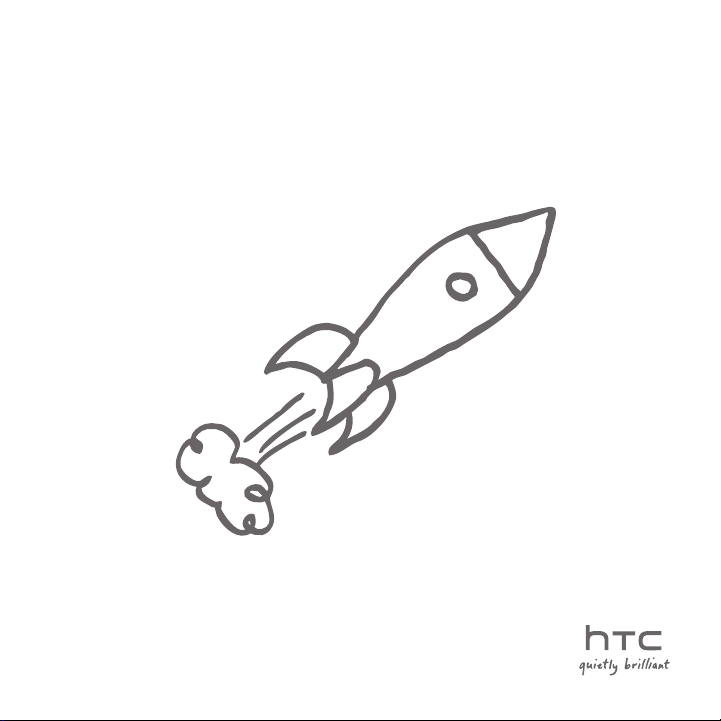
HTC HD2
Utvidet Brukerhåndbok
Page 2
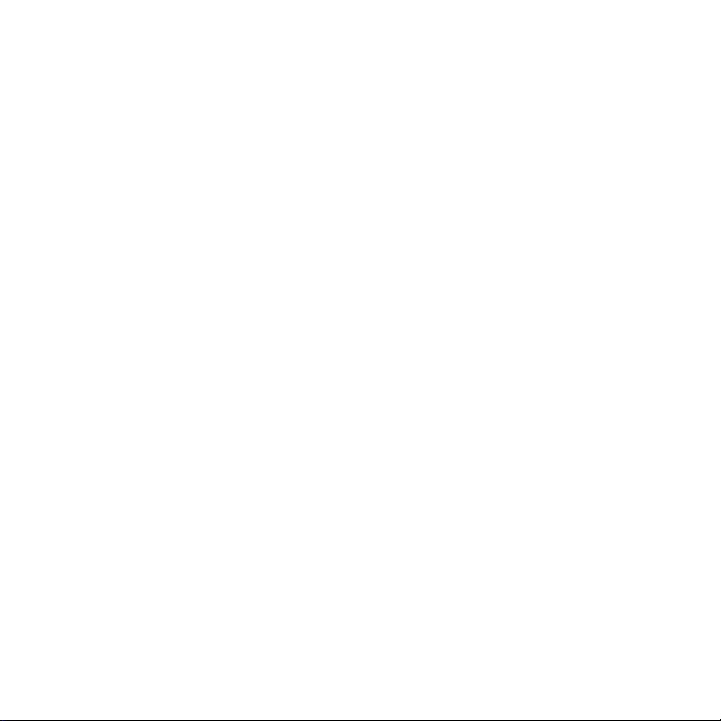
2
Les dette før du fortsetter
BATTERIET ER IKKE FULLT LADET NÅR DU TAR DET UT AV ESKEN.
IKKE FJERN BATTERIET NÅR ENHETEN LADES.
GARANTIEN BLIR UGYLDIG HVIS DU DEMONTERER ELLER PRØVER Å
DEMONTERE ENHETEN.
PERSONVERNBEGRENSNINGER
Noen land krever full avsløring av innspilte telefonsamtaler og forlanger at du må
informere samtalepartneren om at samtalen blir innspilt. Følg alltid gjeldende lover
og bestemmelser i landet ditt når du bruker innspillingsfunksjonen på telefonen.
INFORMASJON OM INTELLEKTUELL EIENDOMSRETT
Copyright © 2009 HTC Corporation. Med enerett.
HTC-logoen, HTC quietly brilliant-logoen, HTC HD2, HTC Sense, Footprints og
HTC Care er varemerker som tilhører HTC Corporation.
Microsoft, Windows, Windows Mobile, Windows XP, Windows Vista, ActiveSync,
Windows Mobile Device Center, Internet Explorer, MSN, Hotmail, Windows
Live, Outlook, Excel, PowerPoint, Word, OneNote og Windows Media er enten
registrerte varemerker eller varemerker som tilhører Microsoft Corporation i USA
og/eller andre land.
Bluetooth- og Bluetooth-logoen er varemerker som eies av Bluetooth SIG, Inc.
Wi-Fi er et registrert varemerke som tilhører Wireless Fidelity Alliance, Inc.
Java, J2ME og alle andre Java-baserte merker er varemerker eller registrerte
varemerker som tilhører Sun Microsystems, Inc. i USA og andre land.
Copyright © 2009 Sun Microsystems, Inc. Med enerett.
Copyright © 2009, Adobe Systems Incorporated. Med enerett.
microSD er et varemerke som tilhører SD Card Association.
Google, Google Maps og YouTube er varemerker som tilhører Google, Inc. i USA
og andre land.
Copyright © 2009, Aplix Corporation. Med enerett.
Page 3
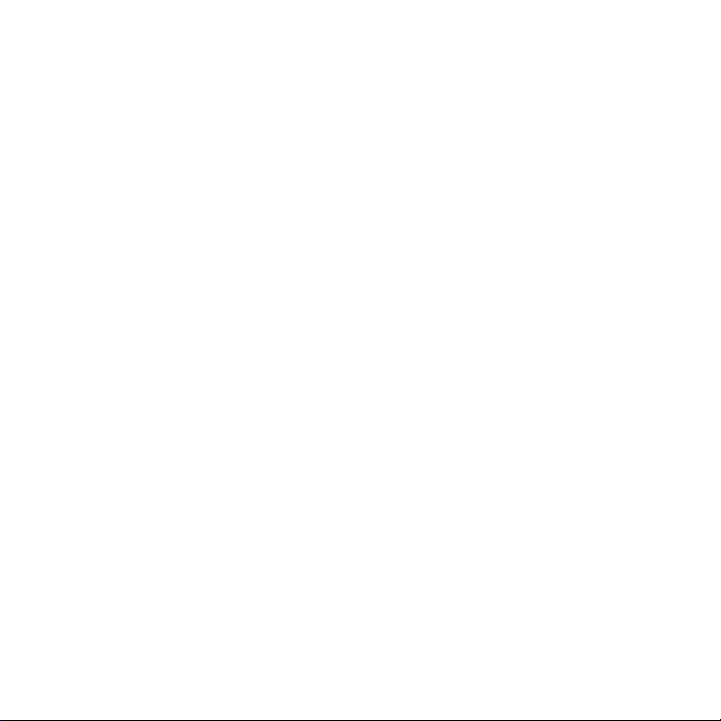
Opera Mobile fra Opera Software ASA. Copyright 1995-2009 Opera Software
ASA. Med enerett.
Copyright © 2004-2009 Ilium Software, Inc. Med enerett.
Facebook er et varemerke eid av Facebook, Inc.
Twitter er et varemerke som er eid av Twitter, Inc., og brukes under lisens.
Flickr er et varemerke eid av Yahoo! Inc
Lisensiert av QUALCOMM Incorporated under ett eller flere av følgende patenter:
4 901 307 5 490 165 5 056 109 5 504 773 5 101 501 5 778 338
5 506 865 5 109 390 5 511 073 5 228 054 5 535 239 5 710 784
5 267 261 5 544 196 5 267 262 5 568 483 5 337 338 5 659 569
5 600 754 5 414 796 5 657 420 5 416 797
Alle andre selskaps-, produkt- og tjenestenavn som er nevnt i dette dokumentet,
er varemerker, registrerte varemerker eller tjenestemerker som tilhører de
respektive eierne.
HTC kan ikke holdes ansvarlig for tekniske eller redaksjonelle feil eller utelatelser
i dette dokumentet, og heller ikke for tilfeldige skader eller følgeskader som
oppstår fordi dette materialet stilles til rådighet. Informasjonen tilbys “slik den
er” uten garantier av noe slag, og er gjenstand for endringer uten forvarsel. HTC
forbeholder seg også retten til å endre innholdet i dette dokumentet når som
helst og uten forvarsel.
Ingen deler av dette dokumentet kan reproduseres eller overføres i noen form
eller med noen metode, det være seg elektronisk eller mekanisk, herunder
fotokopiering, innspilling eller lagring i et gjenhentingssystem, eller oversettes til
noe språk i noen form uten skriftlig tillatelse fra HTC innhentet på forhånd.
3
Page 4
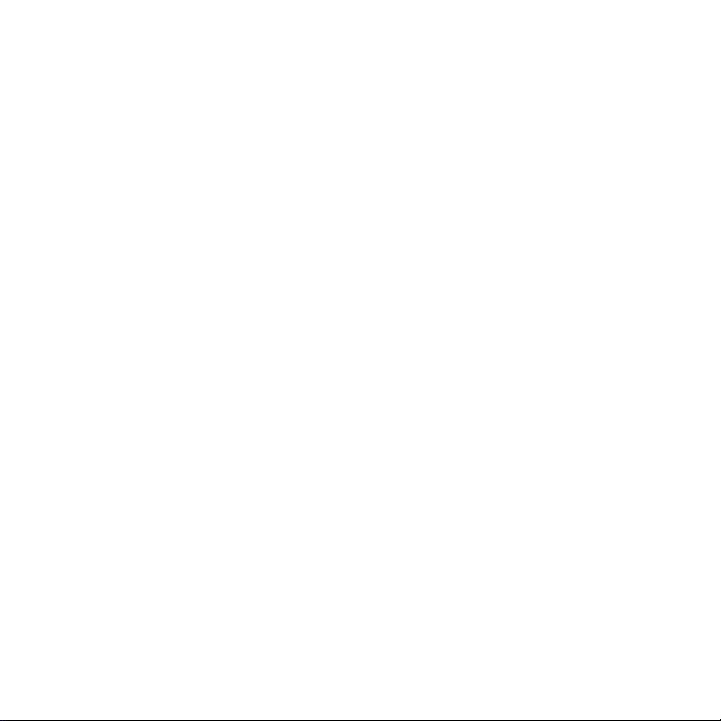
4
Fraskrivelser
VÆRINFORMASJONEN, AKSJEDATAENE, DATAENE OG DOKUMENTASJONEN
TILBYS “SOM DE ER” OG UTEN GARANTIER ELLER TEKNISK STØTTE AV NOE
SLAG FRA HTC. SÅ LANGT DET ER TILLATT IFØLGE LOVEN VIL HTC OG DETS
TILKNYTTEDE SELSKAPER uttrykkelig fraskrive seg alle påstander og garantier,
uttrykte eller implisitte, som oppstår pga. loven eller på annen måte, med hensyn
til værinformasjonen, aksjedataene, dataene, dokumentasjonen eller andre
produkter eller tjenester, medregnet uten begrensning eventuelle uttrykte eller
implisitte garantier om salgbarhet, uttrykte eller implisitte garantier om egnethet
for et bestemt formål, manglende krenkelse av rettigheter, kvalitet, nøyaktighet,
fullstendighet, effektivitet, pålitelighet, nytte, at værinformasjonen, aksjedataene,
dataene og/eller dokumentasjonen vil være feilfrie, eller underforståtte garantier
som oppstår i forbindelse med behandling eller ytelse.
Uten begrensninger for det foregående forstås det videre at HTC og dets tilbydere
ikke er ansvarlige for din bruk eller misbruk av værinformasjonen, aksjedataene,
dataene og/eller dokumentasjonen eller resultatene fra slik bruk. HTC og dets
tilbydere gir ingen uttrykte eller underforståtte garantier eller bekreftelser på at
værinformasjonen vil finne sted eller har funnet sted slik rapportene, prognosene,
dataene eller informasjonen angir, representerer eller avbilder, og selskapet har
ikke ansvar eller forpliktelser av noe slag for noen personer eller enheter, enten det
er berørte parter eller ikke, for noe misforhold, unøyaktigheter eller utelatelser av
vær eller hendelser som er spådd eller avbildet, rapportert, som oppstår eller har
oppstått. UTEN BEGRENSNINGER FOR DET GENERELLE I DET FOREGÅENDE
ANERKJENNER DU AT VÆRINFORMASJONEN, AKSJEDATAENE, DATAENE
OG/ELLER DOKUMENTASJONEN KAN OMFATTE UNØYAKTIGHETER, OG DU
VIL BRUKE ALMINNELIG FORNUFT OG FØLGE STANDARD SIKKERHETSTILTAK
I FORBINDELSE MED BRUKEN AV VÆRINFORMASJONEN, AKSJEDATAENE,
DATAENE ELLER DOKUMENTASJONEN.
Page 5
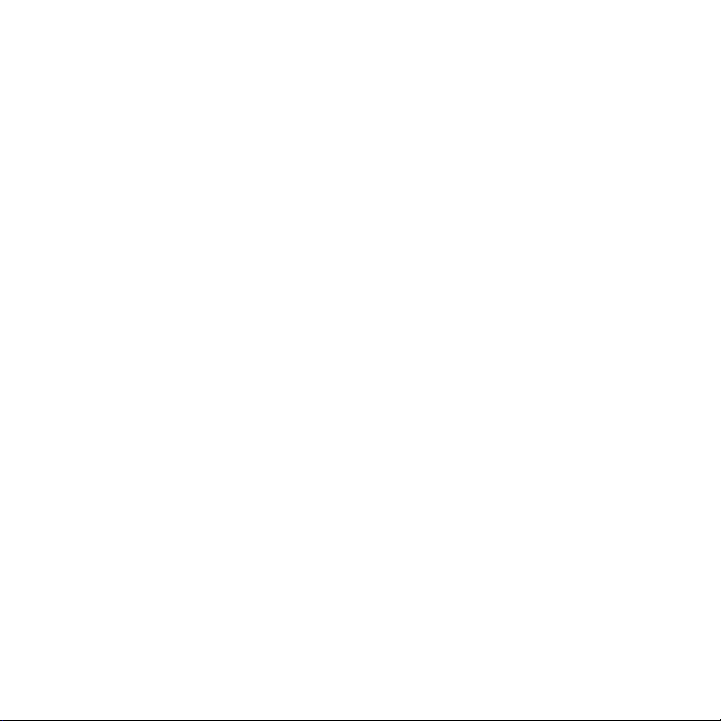
Begrensning av ansvar
SÅ LANGT DET ER TILLATT IFØLGE GJELDENDE LOV KAN VERKEN HTC ELLER
DETS TILBYDERE HOLDES ANSVARLIGE AV BRUKEREN ELLER EN TREDJEPART
FOR NOEN INDIREKTE, SPESIELLE, FØLGESKADER, TILFELDIGE ELLER
STRAFFENDE ERSTATNINGSKRAV AV NOE SLAG, IFØLGE KONTRAKT ELLER
ERSTATNINGSRETT, MEDREGNET, MEN IKKE BEGRENSET TIL, PERSONSKADE,
TAP AV INNTEKT, TAP AV GOODWILL, TAP AV FORRETNINGSMULIGHETER,
TAP AV DATA OG/ELLER TAP AV PROFITT SOM OPPSTÅR PÅ GRUNN AV,
ELLER ER KNYTTET TIL, PÅ NOEN MÅTE, ELLER LEVERINGEN, YTELSEN
ELLER DEN MANGLENDE YTELSEN AV FORPLIKTELSER, ELLER BRUK AV
VÆRINFORMASJONEN, AKSJEDATAENE, DATAENE ELLER DOKUMENTASJONEN,
OGSÅ UAVHENGIG AV OM DETTE KUNNE FORUTSES ELLER IKKE.
Viktig helseinformasjon og forholdsregler
Ved bruk av dette produktet må det tas forholdsregler som beskrevet nedenfor,
for å unngå mulig juridisk ansvar og erstatningsplikt.
Ta vare på og følg alle produktets sikkerhets- og driftsinstruksjoner. Observer
alle advarsler i driftsinstruksjonene på produktet.
Hvis du vil redusere faren for personskade, elektrisk støt, brann eller skade på
utstyret, må du ta følgende forholdsregler.
ELEKTRISK SIKKERHET
Dette produktet er beregnet på bruk når det forsynes med strøm fra angitt batteri
eller strømforsyningsenhet. Annen bruk kan være farlig og vil ugyldiggjøre alle
godkjenninger som dette produktet har fått.
FORHOLDSREGLER FOR RIKTIG JORDINGSINSTALLERING
FORSIKTIG: Tilkobling til ujordet eller feilaktig jordet utstyr kan føre til elektrisk
støt på enheten.
5
Page 6
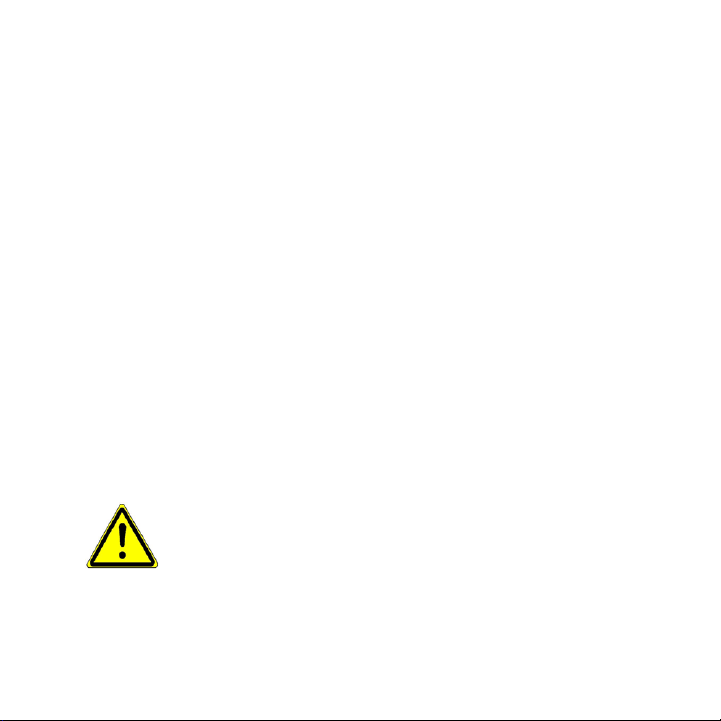
6
Dette produktet er utstyrt med en USB-kabel for tilkobling til datamaskin av
skrivebordstype eller bærbar type. Sørg for at datamaskinen er riktig jordet
før du kobler produktet til datamaskinen. Strømforsyningsledningen til en
skrivebords- eller notisbokdatamaskin har utstyrsjordleder og en jordingsplugg.
Pluggen må settes i et egnet strømuttak som er riktig installert og jordet i
samsvar med alle lokale koder og bestemmelser.
FORHOLDSREGLER FOR STRØMFORSYNINGSENHET
Bruk riktig ekstern strømkilde
•
Et produkt bør bare forsynes fra samme type strømkilde som er angitt på
etiketten med strømverdiene. Hvis du er usikker på hva slags strømkilde
som kreves, kan du kontakte din autoriserte tjenesteleverandør eller et
lokalt strømselskap. For et produkt som opereres på batteristrøm eller
andre kilder, slå opp i driftsinstruksjonene som følger med produktet.
Dette produktet må kun brukes med følgende utpekte strømforsyningsen
het(er).
Batterieliminator
1. HTC, modell TC P300
2. Phihong, modell PSAA05X-050
Håndter batterier forsiktig
•
Dette produktet inneholder et li-ion-batteri. Det er fare for brann og
brannskader hvis batteriet håndteres feilaktig. Ikke forsøk å åpne eller
betjene batterisettet. Batteriet må ikke demonteres, knuses, punkteres, få
kortsluttet eksterne kontakter eller kretser, kastes på åpen ild eller i vann,
eller utsettes for temperaturer over 60˚C (140˚F).
ADVARSEL: Fare for eksplosjon hvis batteriet blir satt inn feil. For å
redusere risikoen for brann eller brannskader må du ikke demontere,
knuse, kortslutte eksterne kontakter på, eksponere for temperaturer
over 60°C (140°F) eller kaste utstyret i ild eller vann. Skift bare ut med
angitte batterier. Resirkuler eller kast brukte batterier i henhold til
lokale bestemmelser eller referanseguiden som følger med produktet.
Page 7
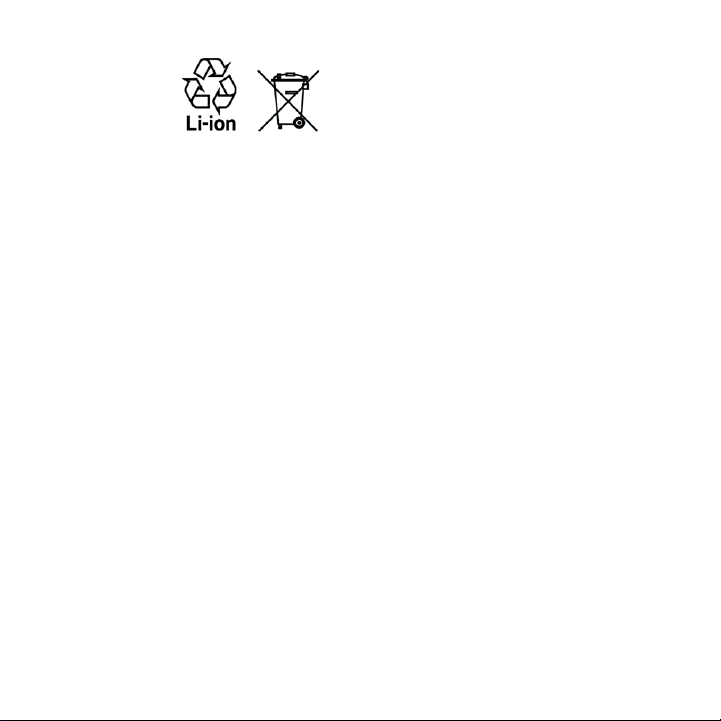
MERK: Dette produktet må kun brukes med følgende utpekte batteri(er).
HTC, modell BB81100
•
Ta ekstra forholdsregler
•
Hold batteriet eller enheten tørr og borte fra vann og alle former for
•
væske, ellers er det fare for kortslutning.
Hold metallgjenstander borte slik at de ikke kommer i kontakt med
•
batteriet eller dets kontakter, ettersom dette kan føre til kortslutning
under bruk.
Telefonen skal bare kobles til produkter som bærer USB-IF-logoen eller
•
som oppfyller USB-IF samsvar-programmet.
Ikke bruk batterier som virker skadet, deformert eller misfarget, og
•
heller ikke batterier med rust på mantelen, som blir veldig varme eller
som avgir stygg lukt.
Hold alltid batterier unna rekkevidde for babyer og små barn for å
•
unngå at de svelger batteriet. Søk legehjelp umiddelbart hvis batteriet
blir svelget.
Hvis batteriet lekker:
•
Ikke la lekkende væske komme i kontakt med hud eller klær. Hvis
•
kontakt allerede har oppstått, må du skylle det påvirkede området
umiddelbart med rent vann og søke legehjelp.
Ikke la lekkende væske komme i kontakt med øynene. Hvis kontakt
•
allerede har oppstått, må du IKKE gni deg i øynene. Skyll umiddelbart
med rent vann og søke legehjelp.
Ta ekstra forholdsregler for å holde et lekkende batteri unna brann
•
ettersom det er fare for tenning eller eksplosjon.
7
Page 8
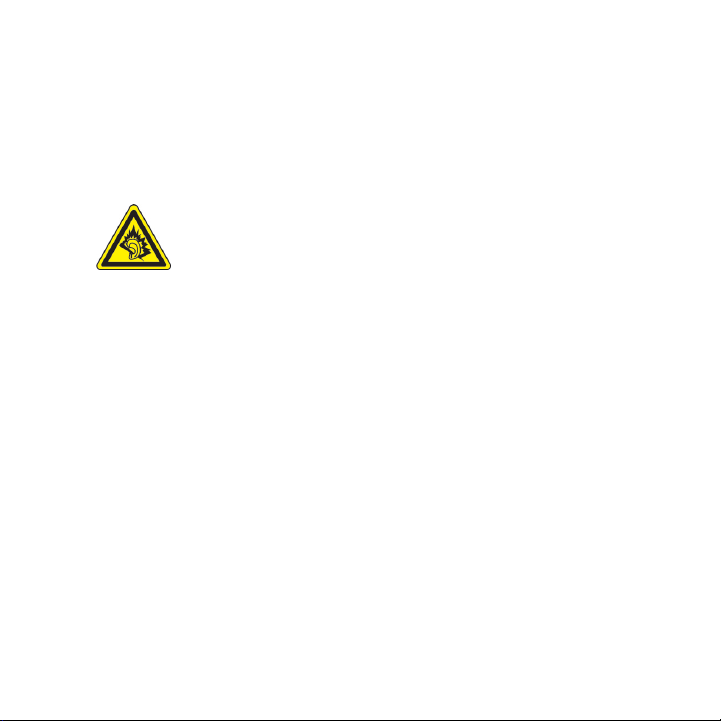
8
FORHOLDSREGLER FOR DIREKTE SOLLYS
Hold dette produktet borte fra overdreven fuktighet og ekstreme temperaturer.
Ikke etterlat dette produktet eller batteriet i et kjøretøy eller på steder der
temperaturen kan overskride 60°C (140°F), for eksempel på dashbordet i en
bil, en vinduskarm eller bak et vindu som er utsatt for direkte sollys eller sterk
ultrafiolett belysning i lengre perioder. Dette kan skade produktet, overopphete
batteriet eller utgjøre en risiko for bilen.
FORHINDRE HØRSELSSKADER
FORSIKTIG: Permanent hørselsskade kan oppstå hvis
øreplugger eller hodetelefoner brukes ved høyt volum i
lengre tidsperioder.
MERK: For Frankrike er øreplugger (oppført nedenfor) på denne enheten testet for
overholdelse av lydtrykknivået som er angitt i gjeldende NF EN 50332-1:2000-
og/eller NF EN 50332-2:2003-standard, som pålagt i den franske Artikkel L. 5232-1.
Øreplugg, produsert av HTC, modell RC E160.
•
SIKKERHET OM BORD PÅ FLY
På grunn av faren for interferens som dette produktet kan forårsake på et flys
navigasjonssystemer og kommunikasjonsnettverk, er bruk av denne enhetens
telefonfunksjon om bord på et fly i strid med loven i de fleste land. Hvis du
ønsker å bruke denne enheten når du er om bord på et fly, må du huske på å slå
av telefonen ved å bytte til flymodus.
MILJØBEGRENSNINGER
Ikke bruk dette produktet på bensinstasjoner, drivstofflagre, kjemiske anlegg
eller på steder der det pågår sprengningsoperasjoner, eller i potensielt
eksplosive atmosfærer som drivstoffpåfyllingsområder, drivstofflagre, kjemiske
anlegg, under dekk på båter, ved overførings- eller lagringsanlegg for drivstoff
eller kjemikalier, og i områder der luften inneholder kjemikalier eller partikler, for
eksempel av korn, støv eller metallpulver. Husk at gnister i slike områder kan føre
til en eksplosjon eller brann med fare for liv og helse.
Page 9
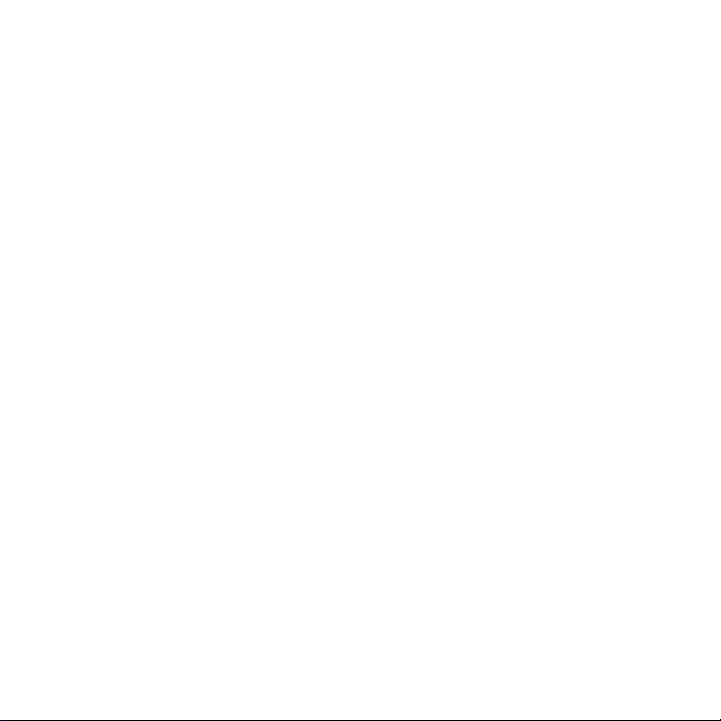
EKSPLOSIVE ATMOSFÆRER
Når du befinner deg i et område med potensielt eksplosiv atmosfære eller det
finnes brennbare materialer, må du slå av produktet og respektere alle skilt og
instruksjoner. Gnister i slike områder kan føre til en eksplosjon eller brann med
fare for liv og helse. Brukere rådes til ikke å bruke utstyret på påfyllingssteder,
for eksempel bensinstasjoner. Vi minner om nødvendigheten av å respektere
restriksjonene på bruk av radioutstyr i drivstofflagre, kjemiske anlegg eller
der det pågår sprengningsoperasjoner. Områder med en potensielt eksplosiv
atmosfære er ofte, men ikke alltid, tydelig merket. Slik områder kan være
påfyllingssteder, under dekk på båter, overførings- eller lagringsanlegg for
drivstoff eller kjemikalier, og områder der luften inneholder kjemikalier eller
partikler, for eksempel av korn, støv eller metallpulver.
TRAFIKKSIKKERHET
Førere av kjøretøy i bevegelse har ikke lov til å bruke telefonitjenester med
håndholdte enheter, unntatt i nødtilfeller. I noen land er bruk som handsfreeenheter tillatt som et alternativ.
FORHOLDSREGLER FOR RF-EKSPONERING
Unngå bruk av enheten nær større metallkonstruksjoner (for eksempel et
•
bygningsreisverk i stål).
Unngå bruk av enheten nær sterke elektromagnetiske kilder, for eksempel
•
mikrobølgeovner, høyttalere, TV og radio.
Bruk bare originalt produsentgodkjent tilbehør eller tilbehør som ikke
•
inneholder noe metall.
Bruk av ikke-originalt produsentgodkjent tilbehør kan bryte dine lokale
•
retningslinjer for RF-eksponering og bør unngås.
INTERFERENS MED MEDISINSK UTSTYR
Dette produktet kan forårsake feil på medisinsk utstyr. Bruk av dette utstyret er
forbudt ved de fleste sykehus og medisinske klinikker.
Hvis du bruker en annen personlig medisinsk enhet, må du kontakte produsenten
av enheten for å finne ut om den er tilstrekkelig skjermet mot ekstern RF-energi.
Legen din kan være i stand til å innhente denne informasjonen.
Slå AV telefonen på legekontorer og helseinstitusjoner når det er oppslag som
ber deg om å gjøre det. Sykehus eller helseinstitusjoner kan bruke utstyr som
kan være følsomt for ekstern RF-energi.
9
Page 10
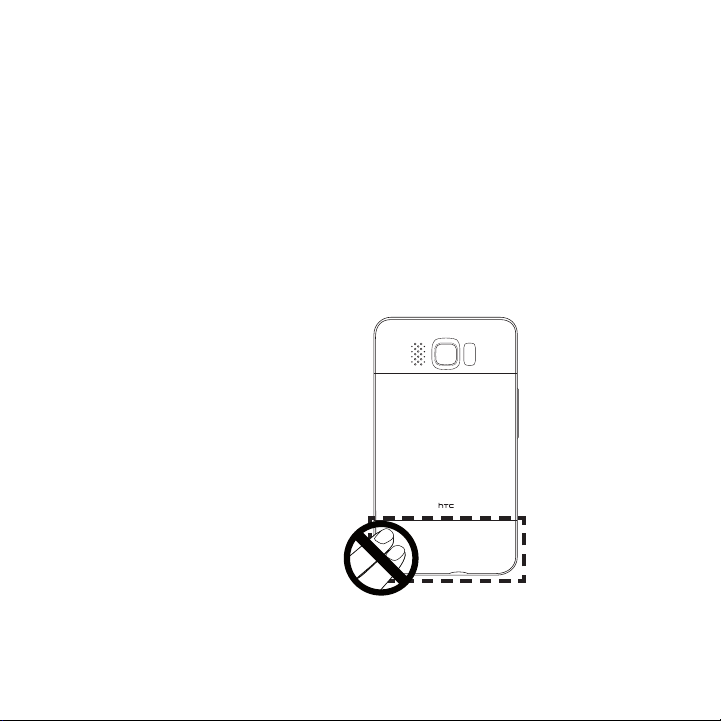
10
HØREAPPARATER
Noen digitale trådløse telefoner kan forstyrre enkelte høreapparater. Ved slik
interferens vil du kanskje ønske å kontakte tjenesteleverandøren eller ringe
kundeservice for å diskutere alternativer.
IKKE-IONISERENDE STRÅLING
Enheten har en intern antenne. Dette produktet bør opereres i sin normalbruksposisjon for å sikre at strålingen overholder grenseverdiene og beskytte mot
interferens. I likhet med annet mobilt radiooverføringsutstyr blir brukere anbefalt,
av hensyn til tilfredsstillende drift av utstyret og personalets sikkerhet, å ikke la
noen deler av kroppen komme for nær antennen under bruk av utstyret.
Bruk bare den medfølgende innebygde antennen. Bruk av uautoriserte eller
endrede antenner kan redusere samtalekvaliteten og skade telefonen, forårsake
tap av ytelse, og gi SAR-nivåer som overskrider de anbefalte grensene, i tillegg
til at de fører til manglende overholdelse av lokale reguleringskrav i landet ditt.
For å sikre optimal telefonytelse og
sikre at menneskelig eksponering
for RF-energi ligger innenfor
retningslinjene som er angitt
i de relevante standardene,
må du alltid bruke enheten i
normalbruksposisjon. Kontakt med
antenneområdet kan redusere
samtalekvaliteten og føre til at
enheten opererer ved høyere
strømnivå enn nødvendig. Å unngå
kontakt med antenneområdet når
telefonen er I BRUK optimaliserer
antenneytelsen og batteriets levetid.
Antenneplassering
Page 11
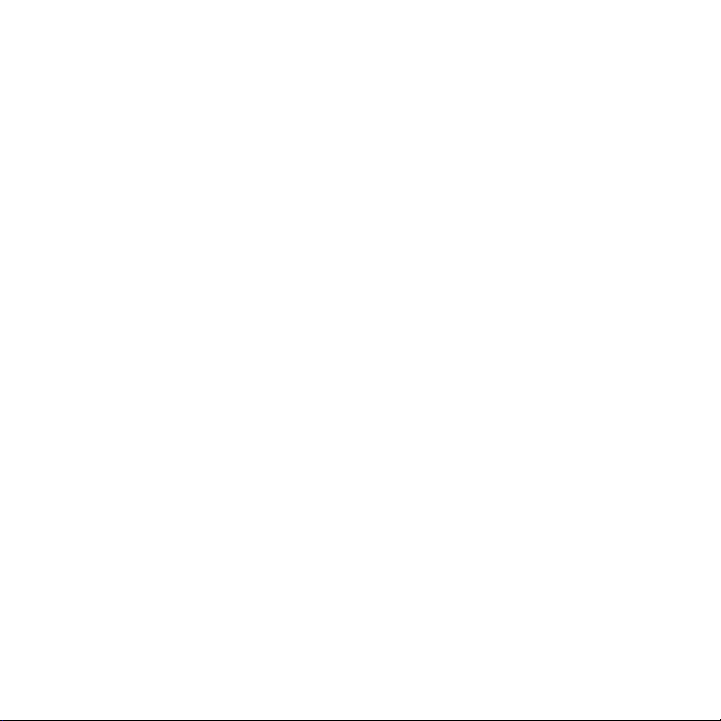
Generell forholdsregler
Unngå å legge for stort trykk på produktet
•
Ikke legg stort trykk på skjermen og enheten, for på den måten å unngå
å skade dem, og fjern enheten fra bukselommene før du setter deg.
Det anbefales også at du lagrer enheten i et beskyttelsesetui, og at du bare
bruker den tilhørende pekepennen eller fingeren når du samhandler med
berøringsskjermen. Ødelagte skjermer som følge av ukorrekt håndtering
dekkes ikke av garantien.
Apparatet blir varmt etter lengre tids bruk
•
Når du bruker apparatet i lengre perioder, for eksempel når du snakker i
telefonen, lader batteriet eller søker på nettet kan apparatet bli varmt. I de
fleste tilfeller er dette normalt og bør derfor ikke oppfattes som at det er
noe galt med apparatet.
Ta hensyn til serviceanvisninger
•
Bortsett fra som forklart annet sted i drifts- eller servicedokumentasjonen,
ikke utfør vedlikehold på noe produkt selv. Nødvendig service på komponter i
disse rommene må bare utføres av en autorisert servicetekniker eller -tilbyder.
Skade som krever service
•
Plugg ut produktet fra strømkontakten, og be om service fra en autorisert
servicetekniker ved følgende forhold:
Væske er sølt eller en gjenstand har falt oppå produktet.
•
Produktet er utsatt for regn eller vann.
•
Produktet er mistet eller skadet.
•
Det finnes merkbare tegn på overoppheting.
•
Produktet opereres ikke normalt når du følger driftsinstruksjonene.
•
Unngå varme områder
•
Produktet bør plasseres godt unna varmekilder som radiatorer, varmeveksler,
ovner eller andre produkter (medregnet forsterkere) som genererer varme.
Unngå fuktige områder
•
Bruk aldri produktet på et fuktig sted.
11
Page 12
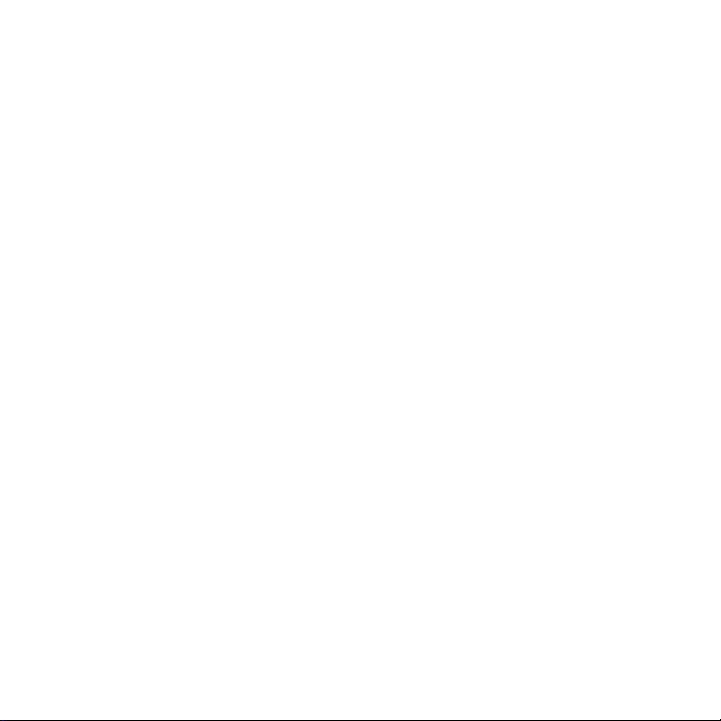
12
Unngå bruk av enheten etter en brå temperaturendring
•
Når du flytter enheten mellom miljøer med veldig forskjellige temperaturog/eller fuktighetsverdier, kan det oppstå kondens på og inne i enheten.
Hvis du vil unngå skader på enheten, må du la fuktigheten få tilstrekkelig
tid til å fordampe før du bruker enheten.
MERK: Når du bringer enheten fra lavtemperaturforhold og inn i et
varmere miljø eller omvendt, må du la enheten å akklimatisere seg
til romtemperatur før du slår på strømmen.
Unngå å skyve gjenstander inn i produktet
•
Skyv aldri gjenstander av noe slag inn i kabinettspor eller andre åpninger i
produktet. Spor og åpninger er der av ventilasjonshensyn. Disse åpningene
må ikke blokkeres eller tildekkes.
Montere tilbehør
•
Ikke bruk produktet på et ustabilt bord, en vogn, et stativ eller en brakett.
Enhver montering av produktet må følge produsentens instruksjoner, og
bør bruke monteringstilbehør anbefalt av produsenten.
Unngå ustabil montering
•
Ikke plasser produktet på et ustabilt grunnlag.
Bruk produktet sammen med godkjent utstyr
•
Dette produktet bør bare brukes med personlige datamaskiner og
ekstrautstyr identifisert som egnet for bruk sammen med produktet.
Juster volumet
•
Slå ned volumet før du bruker hodetelefoner eller andre lydenheter.
Rengjøring
•
Plugg ut produktet fra veggkontakten før rengjøring. Ikke bruk flytende
rengjøringsmidler eller aerolsolbasert spray. Bruk et fuktet klut til
rengjøring, men bruk ALDRI vann til å rengjøre LCD-skjermen.
Page 13
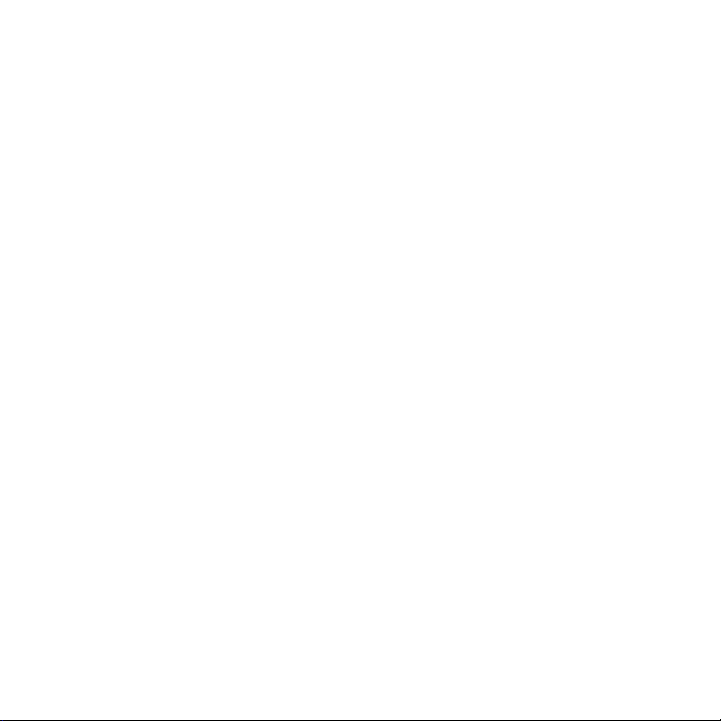
Innhold
Kapittel 1 Komme i gang
1.1 Inne i esken .......................................................................................................... 27
1.2 Bli kjent med telefonen din ...........................................................................28
Frontpanel ...................................................................................................................28
Bakpanel .......................................................................................................................29
Venstre panel ............................................................................................................ 30
Nedre panel ................................................................................................................30
1.3 Før du lader batteriet og slår på telefonen ..............................................31
Fjerne bakdekselet ...................................................................................................31
Fjerne den tynne filmen og batteriet ..............................................................31
Sette inn SIM-kortet ................................................................................................32
Sette inn batteriet ....................................................................................................32
Sette inn microSD-kortet .....................................................................................33
Sette på bakdekselet ..............................................................................................33
1.4 Lading av batteriet ...........................................................................................34
1.5 Oppstart ............................................................................................................... 35
Slå på strømmen.......................................................................................................35
Sette opp telefonen for første gang ...............................................................35
Bytte til dvalemodus ..............................................................................................37
Slå av strømmen .......................................................................................................38
1.6 Startskjermbilde ................................................................................................38
1.7 Statusikoner ........................................................................................................39
1.8 Varslinger ..............................................................................................................41
1.9 Startskjermbilde ................................................................................................42
Flytte et ikon til toppen av startskjermbildet .............................................42
13
Page 14
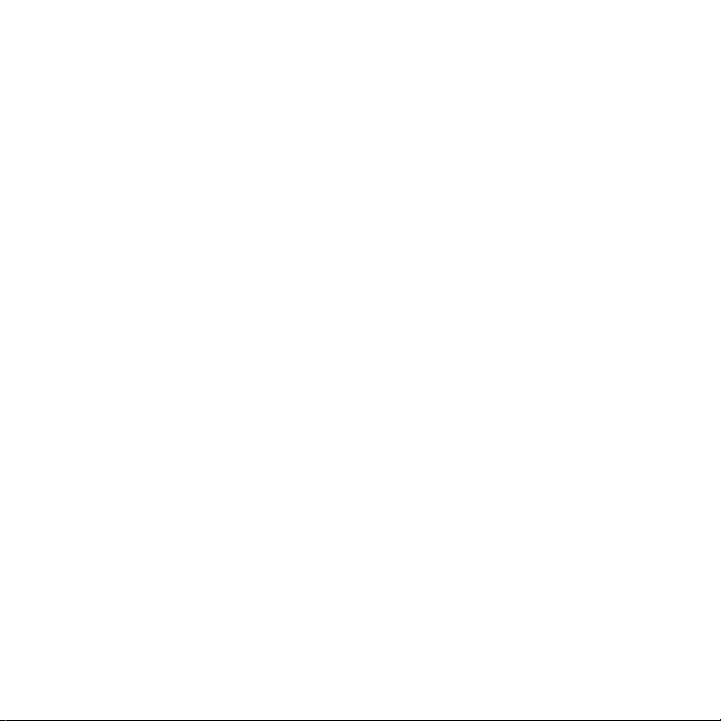
14
1.10 Lås skjerm ............................................................................................................43
Låse telefonen .......................................................................................................... 43
Låse opp telefonen .................................................................................................44
Kontrollere varslinger når telefonen er låst ................................................ 44
Motta et anrop når telefonen er låst .............................................................. 45
1.11 Justere volum .....................................................................................................45
Angi et fellesvolum ................................................................................................. 45
Justere system- og ringevolumet separat .................................................. 46
Justere samtalevolumet ....................................................................................... 46
1.12 Bruke Fingerbevegelser ..................................................................................46
Fingerrulling ............................................................................................................... 46
Fingerpanorering......................................................................................................47
Klemmezooming ......................................................................................................47
1.13 Koble telefonen til en datamaskin ..............................................................49
Kapittel 2 Telefonsamtaler
2.1 Foreta anrop .......................................................................................................50
Foreta et anrop fra skjermbildet Telefonoppringing.............................. 50
Ringe talemelding ....................................................................................................52
Foreta anrop fra mottatte meldinger og kalenderpåminnelser ........52
Foreta et nødanrop .................................................................................................53
Foreta et internasjonalt anrop ...........................................................................53
Hjemmeringing ..........................................................................................................53
2.2 Besvare og avslutte anrop ............................................................................. 55
Akseptere eller avvise et innkommende anrop .........................................55
Under en samtale ..................................................................................................... 57
2.3 Bruke Anropslogg ............................................................................................. 59
2.4 Hurtigoppringing .............................................................................................60
Opprette en hurtignummeroppføring........................................................... 60
Foreta et anrop ved hjelp av hurtigoppringing ..........................................61
Page 15
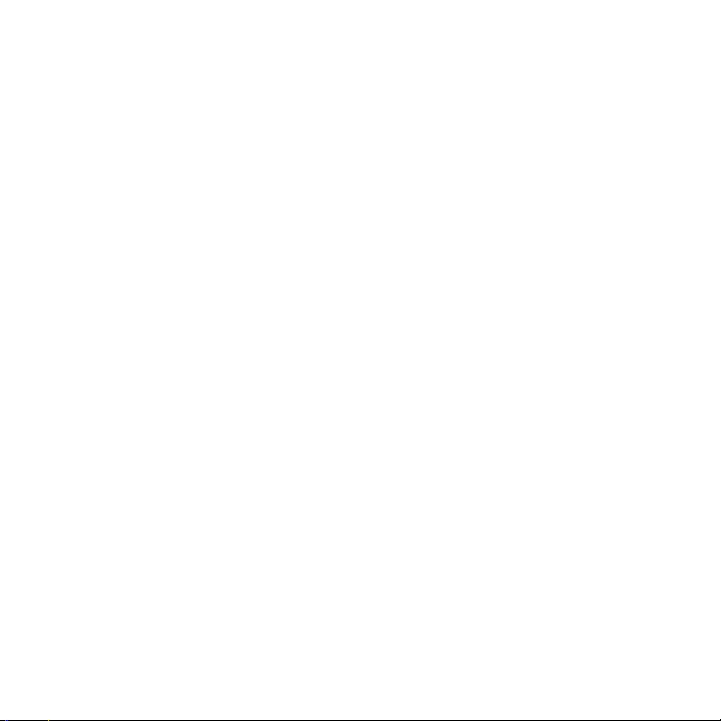
2.5 Foreta konferansesamtaler .............................................................................61
Velge deltakere og starte konferansesamtalen ..........................................61
Foreta det første anropet og legge til samtaler i konferansen ..........63
Under konferansesamtalen.................................................................................64
Foreta en konferansesamtale fra en e-postmelding ...............................65
2.6 Slå telefontilkoblingen av og på ..................................................................65
Kapittel 3 Bruke startskjermbildet
3.1 Om startskjermbildet .......................................................................................66
3.2 Bytte mellom kategoriene på startskjermbildet ................................... 67
3.3 Personliggjøre kategoriene på startskjermbildet .................................68
3.4 Startside................................................................................................................68
Endre bakgrunnen .................................................................................................. 69
Oppdatere værinformasjonen........................................................................... 70
Velg en annen plassering du vil vise i kategorien Startside ............... 70
Endre dato og klokkeslett .....................................................................................71
Stille alarmklokken ...................................................................................................72
Legge til hurtigkoblinger ......................................................................................73
3.5 Kontakter .............................................................................................................. 74
3.6 Meldinger.............................................................................................................. 75
3.7 E-post ....................................................................................................................76
Legge til en Internett-basert e-postkonto ...................................................76
Legge til en Outlook-arbeidskonto .................................................................77
Sjekke og lese e-post .............................................................................................79
3.8 Internett ................................................................................................................80
Legge til webfavoritter ......................................................................................... 80
3.9 Kalender .................................................................................................................81
Opprette en avtale ...................................................................................................81
Vise og administrere avtaler ................................................................................81
15
Page 16
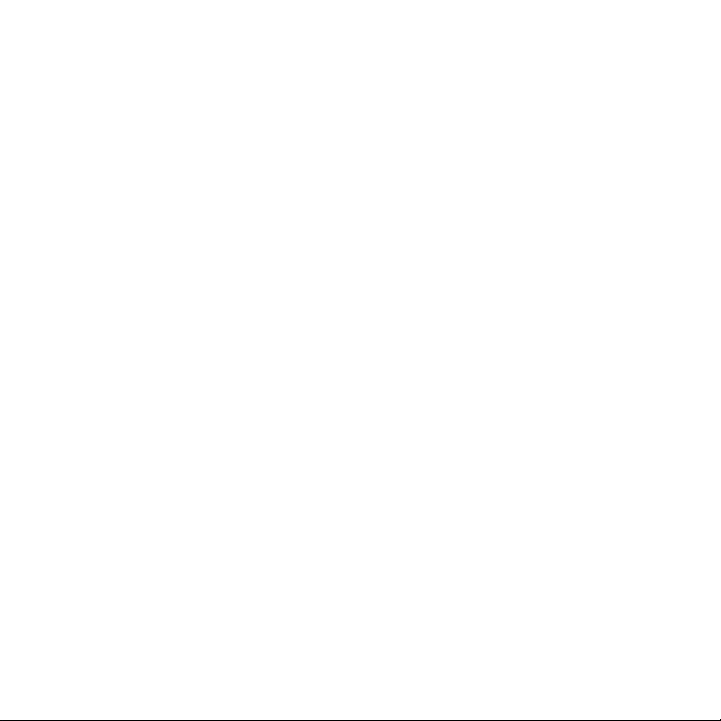
16
3.10 Aksjer ..................................................................................................................... 83
Legge til aksjekurser og markedsindekser ..................................................83
Vise aksjeinformasjon............................................................................................ 84
3.11 Fotografier og videoer .................................................................................... 85
Stående visning .........................................................................................................85
Liggende visning ..................................................................................................... 86
3.12 Musikk .................................................................................................................... 87
Spille av musikk i stående visning ....................................................................87
Spille av musikk i liggende visning ................................................................. 88
Angi modusene gjentakelse og tilfeldig rekkefølge ............................... 89
Finne album og musikkspor i Bibliotek ........................................................ 90
Spillelister .................................................................................................................... 90
3.13 Vær ......................................................................................................................... 92
Legge til en by ...........................................................................................................92
Innstillinger for vær .................................................................................................93
3.14 Twitter ...................................................................................................................94
3.15 Footprints ............................................................................................................94
3.16 Innstillinger .......................................................................................................... 95
Kapittel 4 Holde kontakten
4.1 Det handler om Personer ...............................................................................96
4.2 Legge til og dele dine personlige detaljer ..............................................97
Legge til dine personlige detaljer ....................................................................97
Dele dine personlige detaljer ............................................................................. 98
4.3 Legge til kontakter på telefonen .................................................................99
Opprette nye kontakter........................................................................................ 99
4.4 Arbeide med favorittkontakter ................................................................... 101
Legge til favorittkontakter i kategorien Kontakter .................................101
Raskt ringe eller sende en melding til en favorittkontakt ..................102
Page 17
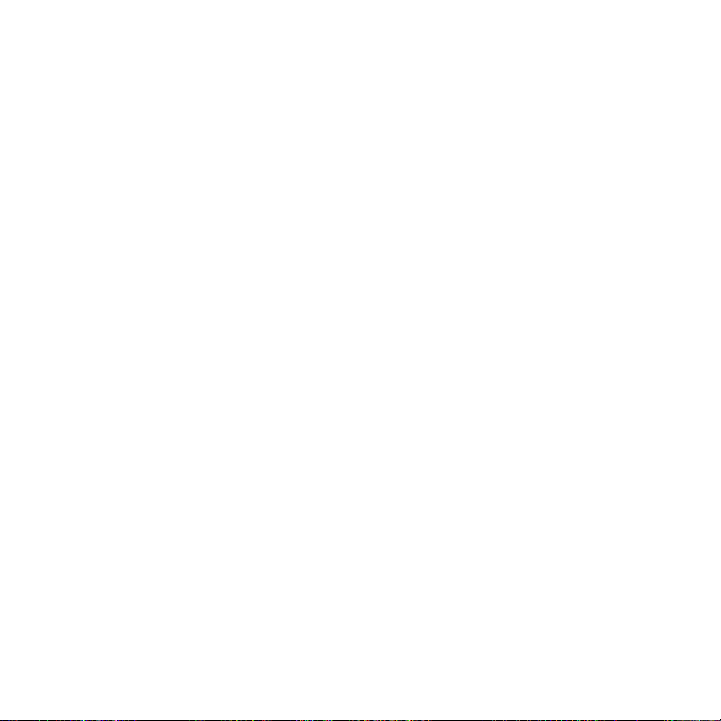
4.5 Vise og administrere kontakter ..................................................................103
Bla etter og finne kontakter ..............................................................................104
4.6 Vise kontaktinformasjon og kommunisere med kontakten ............ 105
Endre nummeret for sending av tekst- og multimediemeldinger ..106
4.7 Kontaktgrupper ............................................................................................... 107
Opprette en kontaktgruppe ..............................................................................107
Sende en tekst- eller multimediemelding til en gruppe ......................107
Filtrere kontaktlisten etter gruppe.................................................................108
4.8 Facebook-oppdateringer og -hendelser ................................................ 108
Logge inn og ut av Facebook ..........................................................................108
Kontrollere alle Facebook-oppdateringer og -hendelser ...................109
Kontrollere en kontakts Facebook-oppdateringer og -hendelser ..110
Oppdatere Facebook-statusen ..........................................................................111
Kapittel 5 Skrive inn tekst
5.1 Bruke skjermtastaturet ...................................................................................112
Fullt QWERTY ...........................................................................................................113
Kompakt QWERTY ................................................................................................. 113
Telefontastatur.......................................................................................................... 113
Navigeringsrute på skjermen ............................................................................114
Skrive inn tekst ......................................................................................................... 114
5.2 Bruke prediktiv modus ....................................................................................116
5.3 Skrive inn tall og symboler ............................................................................117
5.4 Innstillinger for tekstinnskriving ..................................................................119
Kapittel 6 Synkronisere informasjon
6.1 Måter å synkronisere telefonen på ...........................................................120
6.2 Før du synkroniserer med datamaskinen din .........................................121
6.3 Sette opp Windows Mobile Device Center på Windows Vista .......122
17
Page 18
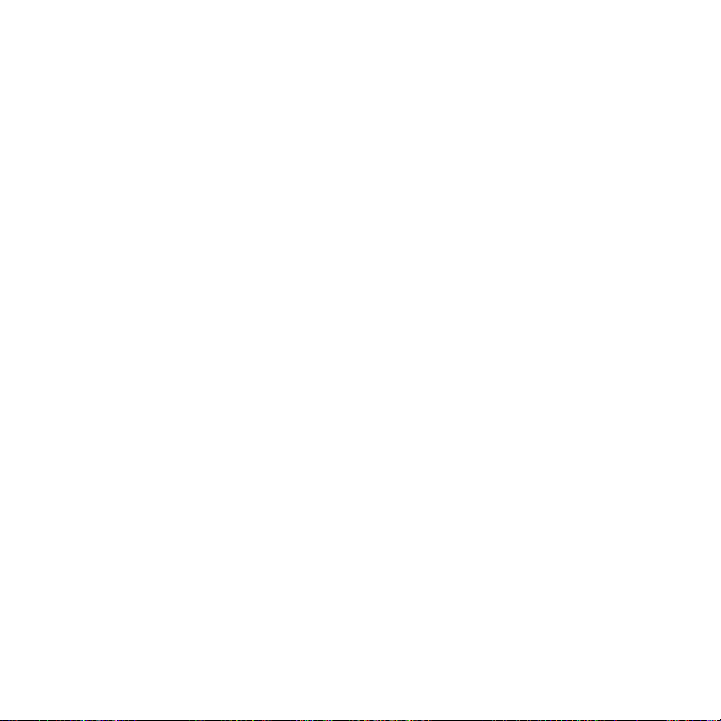
18
Sette opp synkronisering i Windows Mobile Device Center ............. 122
Bruke Windows Mobile Device Center ........................................................123
6.4 Settie opp ActiveSync på Windows XP ..................................................124
Sette opp synkronisering i ActiveSync........................................................124
6.5 Synkronisere med datamaskinen ...............................................................125
Starte og stoppe synkronisering .................................................................... 125
Velge informasjon du vil synkronisere .........................................................126
Feilsøking av problemer medsynkroniseringstilkobling ...................... 127
6.6 Synkronisere via Bluetooth ..........................................................................127
6.7 Synkronisere musikk og video ....................................................................128
6.8 Synkronisere med Microsoft My Phone ...................................................129
Sette opp din My Phone-konto ....................................................................... 129
Endre synkroniseringsinnstillinger .................................................................130
Stoppe synkroniseringspartnerskap med din My Phone
web-konto ..................................................................................................................130
Administrere din My Phone web-konto fra datamaskinen din ......... 131
Kapittel 7 Utveksle meldinger
7.1 Sending SMS-meldinger ................................................................................132
7.2 Sende multimediemeldinger ........................................................................133
Lage en lysbildefremvisning ............................................................................. 134
7.3 Hvordan du vet når du har nye SMS- og multimediemeldinger.... 136
7.4 Meldingssamtaler .............................................................................................137
Vise utvekslingen av meldinger med en kontakt .................................... 137
Svare kontakten i samtalen ...............................................................................138
Kopiere og lime inn tekst i svarmeldingen ................................................. 138
Vise en multimediemelding ............................................................................... 139
Administrere individuelle meldinger og meldingstråder ..................... 141
7.5 Innstillinger for SMS og multimedia ......................................................... 144
Page 19
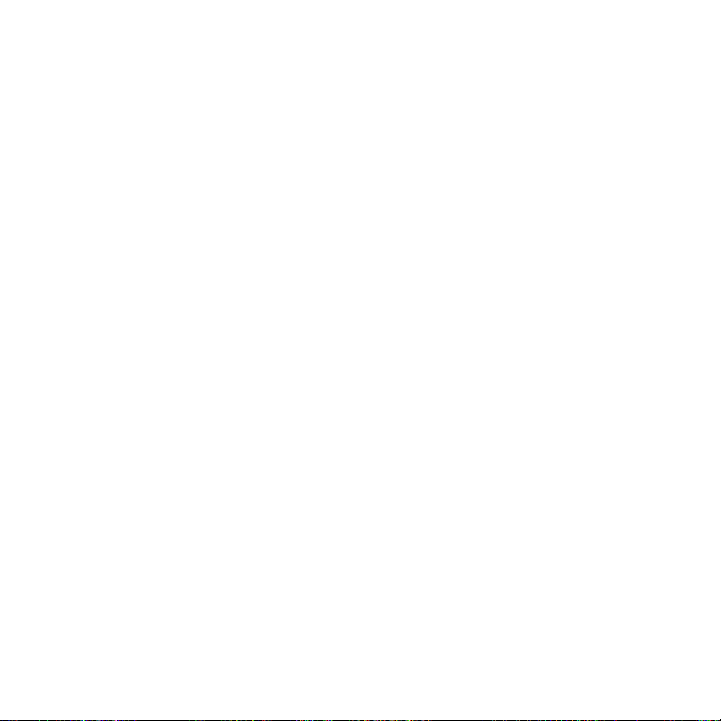
Legge til innstillinger for MMS-server ..........................................................144
7.6 Foreta anrop direkte fra SMS-meldinger ............................................... 145
7.7 E-post .................................................................................................................. 145
Synkronisere Outlook-e-post med datamaskinen .................................146
Sette opp din e-postkonto på Internett ......................................................146
Opprette og svare på e-postmeldinger ......................................................146
Legge til signaturen i sendt e-post ...............................................................148
Laste ned en fullstendig e-postmelding ..................................................... 149
Laste ned filvedlegg .............................................................................................149
Når du viser e-post ................................................................................................150
Foreta anrop direkte fra e-postmeldinger .................................................. 151
Synkronisere e-postmeldinger ......................................................................... 152
Filtrere e-postinnboksen.....................................................................................153
Tilpasse e-postinnstillinger ................................................................................ 153
Kapittel 8 Arbeide med firma-e-post og møteforespørsler
8.1 Synkronisere med Exchange Server ........................................................ 156
Sette opp en Exchange Server-tilkobling ..................................................156
Starte synkronisering ...........................................................................................156
8.2 Arbeide med firmaets e-postmeldinger ..................................................157
Automatisk synkronisering gjennom Direct Push .................................. 157
Planlagt synkronisering ....................................................................................... 158
Øyeblikkelig nedlasting gjennom Fetch Mail ............................................ 158
Søke etter e-postmeldinger på Exchange Server .................................. 159
Automatisk ikke-til-stede-svar .........................................................................160
Flagge meldinger ...................................................................................................160
8.3 Starte en konferansesamtale fra en e-postmelding .............................161
8.4 Møteforespørsler ..............................................................................................163
Sende møteforespørsler ..................................................................................... 163
Svare på møteforespørsler ................................................................................164
19
Page 20
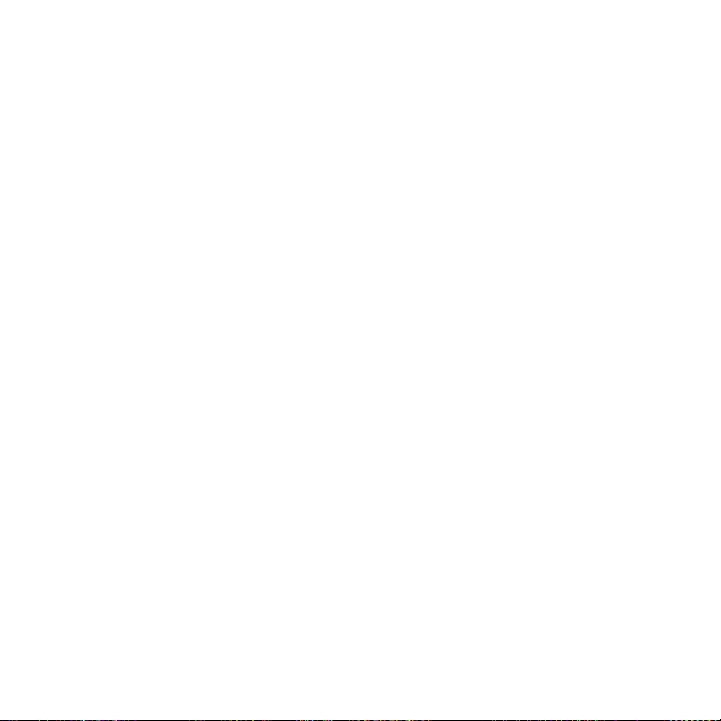
20
8.5 Foreta et anrop fra en møteforespørsel eller påminnelse ............... 165
8.6 Finne kontakter i firmakatalogen .............................................................. 165
Når du blar i kontakter, skriver e-post eller utarbeider en
møteforespørsel ......................................................................................................166
Når du får vist en mottatt e-postmelding i Outlook .............................166
Kapittel 9 Internett og sosiale nettverk
9.1 Tilkobling til Internett .....................................................................................167
Wi-Fi ............................................................................................................................. 167
GPRS/3G ....................................................................................................................170
Tilkobling ....................................................................................................................170
Starte datatilkobling .............................................................................................. 171
9.2 Bruke Opera Mobile ........................................................................................172
Nettleserskjermbildet ........................................................................................... 172
Søke på et webområde og legge det til i favorittene........................... 173
Mobilvisning .............................................................................................................. 174
Zoome og panorere .............................................................................................. 174
Opera Mobile-meny .............................................................................................. 175
9.3 Bruke Internet Explorer Mobile ...................................................................176
Nettleserskjermbildet ........................................................................................... 176
Skrive inn en websideadresse og legge den til favorittene dine .... 177
Zoome og panorere .............................................................................................. 178
9.4 Bruke YouTube ..................................................................................................179
YouTube hovedskjermbilde ............................................................................... 179
Søke etter videoer .................................................................................................180
Bruke programguiden ..........................................................................................180
Se på videoer ............................................................................................................ 181
9.5 Bruke streamingmedier .................................................................................182
9.6 Bruke Windows Live .......................................................................................183
Windows Live-skjermbildet ...............................................................................184
Page 21
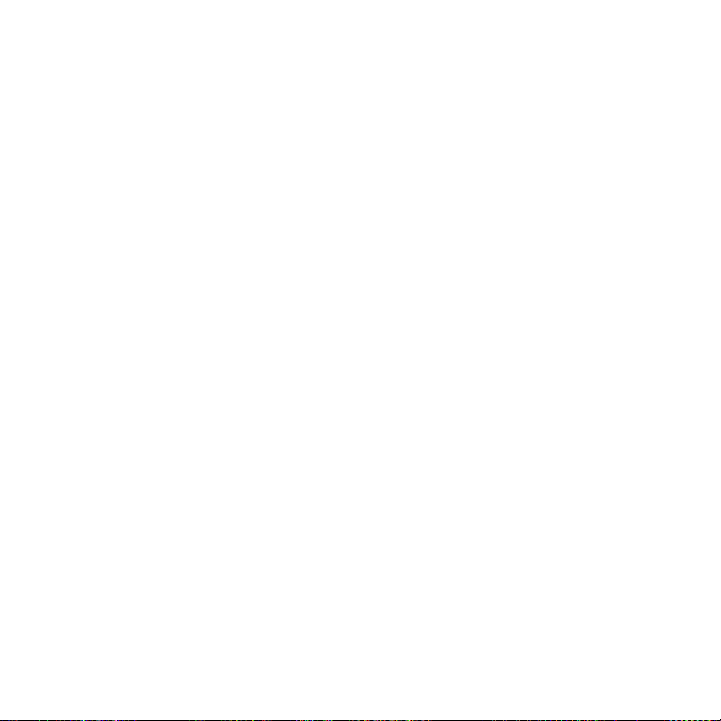
Bruke Windows Live Messenger ..................................................................... 185
9.7 Bruke Twitter på telefonen .......................................................................... 186
Logge deg på Twitter-kontoen ....................................................................... 186
Vise tweets ................................................................................................................ 187
Sende tweets ............................................................................................................ 188
Sende mentions og direktemeldinger .......................................................... 188
Søke etter Twitter-brukere du vil følge .......................................................189
Dele et fotografi på Twitter ............................................................................... 189
Endre Twitter-innstillinger ..................................................................................190
Logge deg ut av Twitter .....................................................................................190
9.8 Dele fotografier og videoer på Facebook, Twitter og YouTube .....191
Logge på dine sosiale nettverk ........................................................................ 191
Laste opp fotografier til Facebook ................................................................. 191
Laste opp et fotografi til Twitter..................................................................... 192
Laste opp videoer til YouTube ......................................................................... 192
9.9 Bruke Facebook på telefonen .....................................................................193
9.10 Bruke telefonen som modem .....................................................................195
Før du fortsetter ..................................................................................................... 195
Sette opp telefonen som et USB-modem .................................................195
Bruke telefonen som et Bluetooth-modem .............................................. 196
Avslutte Internett-tilkoblingen ......................................................................... 197
9.11 Bruke telefonen som en trådløs ruter ......................................................197
Sette opp telefonen som en trådløs ruter ..................................................198
Koble datamaskinen til telefonens Wi-Fi-nettverk ................................199
Slå av telefonens Wi-Fi-nettverk ..................................................................200
Slå av telefonens Wi-Fi-nettverk i Comm Manager ............................ 200
Kapittel 10 Bluetooth
10.1 Bluetooth-moduser ........................................................................................ 201
Slå på Bluetooth og gjøre telefonen synlig ...............................................201
21
Page 22
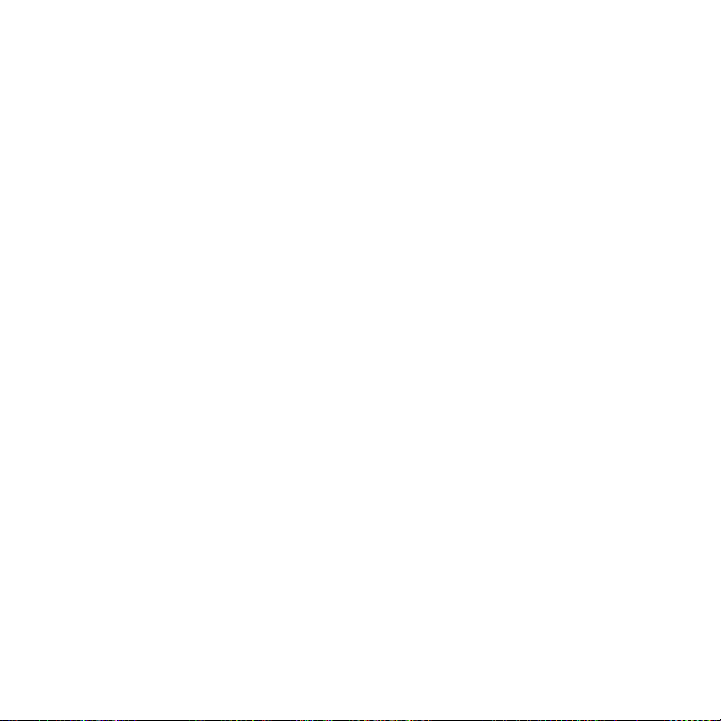
22
10.2 Bluetooth-partnerskap ................................................................................. 202
Opprette et Bluetooth-partnerskap .............................................................202
Akseptere et Bluetooth-partnerskap ..........................................................203
10.3 Koble til et Bluetooth-håndfri- eller stereoheadset ..........................204
10.4 Sende og motta informasjon bruke Bluetooth ................................... 205
Overføre informasjon fra telefonen til en datamaskin ........................205
Sende en fil til en annen Bluetooth-aktivert enhet ...............................207
Motta informasjon fra en annen Bluetooth-aktivert enhet ...............208
Endre mappen for lagring av mottatte filer .............................................208
10.5 Skrive ut via Bluetooth ................................................................................. 209
Skrive ut et fotografi ............................................................................................209
10.6 Koble til bilmonteringstelefoner ................................................................ 210
Kapittel 11 Finne og registrere steder
11.1 Retningslinjer og klargjøring for bruk av GPS .......................................211
11.2 Laste ned posisjonsdata via HurtigGPS ..................................................212
Endre nedlastingsalternativer .......................................................................... 213
11.3 HTC Footprints ................................................................................................. 214
Hva er et footprint? ............................................................................................... 214
Ta et bilde av plasseringen din som et footprint ....................................214
Velge og lagre et fotografi fra Albums som et footprint .................... 216
Redigere et footprint ............................................................................................ 217
Bla gjennom footprints for å finne et sted du har besøkt..................218
Eksportere footprints til lagringskortet ....................................................... 219
Importere footprints fra lagringskortet ....................................................... 219
11.4 Google Maps (tilgjengelighet avhenger av land) ..............................220
Søke etter et interessepunkt ...........................................................................220
Bruke gatevisning .................................................................................................222
Bruke lag ................................................................................................................... 223
Page 23
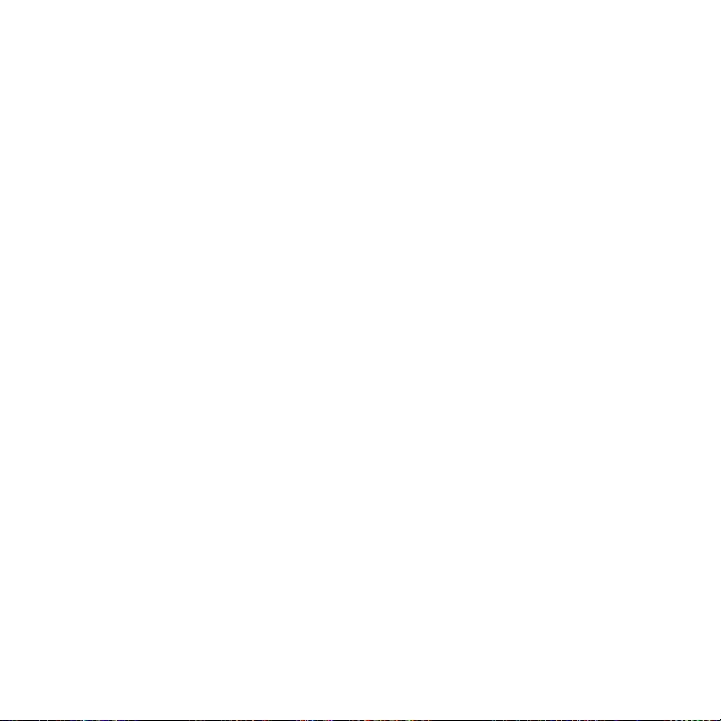
11.5 Bruke telefonen som kompass ...................................................................225
Bruke kompasset ................................................................................................... 226
Navigering til en destinasjon ........................................................................... 226
11.6 Bruke telefonen med bilmonteringssettet .............................................227
Bruke NaviPanel ..................................................................................................... 227
Automatisk tilkobling til et Bluetooth-bilmonteringssett når du er i
bilmonteringssettmodus ..................................................................................228
Kapittel 12 Kamera og multimedia
12.1 Ta fotografier og videoer ..............................................................................231
Endre fangstmodusen ......................................................................................... 231
Zooming ....................................................................................................................232
Bruke blitsen ............................................................................................................233
Ta bilder og videoer ............................................................................................. 235
Skjermkontroller.....................................................................................................236
Grunnleggende innstillinger ............................................................................. 237
Avanserte innstillinger ........................................................................................238
Lukke kameraet ......................................................................................................240
12.2 Vise fotografier og videoer ved hjelp av Album ................................240
Vise fotografier ........................................................................................................ 241
Vise Facebook-fotografier ................................................................................244
Spille av videoer.....................................................................................................244
Dele fotografier og videoer .............................................................................. 245
Lukke Album ...........................................................................................................246
12.3 Bruke Windows Media Player Mobile ..................................................... 246
Spille av medier ...................................................................................................... 246
Synkronisere video- og lydfiler ....................................................................... 247
Opprette spillelister ..............................................................................................249
Feilsøking ..................................................................................................................250
12.4 Bruke lydforsterking ...................................................................................... 250
23
Page 24
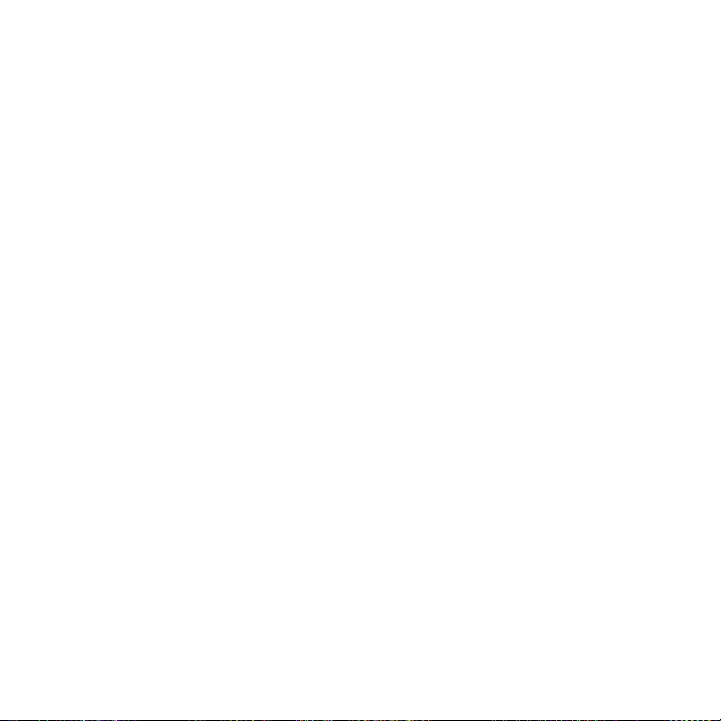
24
12.5 Bruke FM-radio ................................................................................................252
Lagre forhåndsinnstillinger ............................................................................... 253
Minimere eller slå av FM-radio ........................................................................ 253
12.6 Bruke MP3 Trimmer ....................................................................................... 254
Kapittel 13 Andre programmer
13.1 Kalkulator ...........................................................................................................255
Grunnleggende kalkulator ................................................................................255
Vitenskapelig kalkulator ..................................................................................... 256
13.2 Microsoft Office Mobile .................................................................................256
13.3 RSS Hub ..............................................................................................................257
Abonnere på og søke i nyhetskanaler ........................................................ 258
Få vist overskrifter ................................................................................................ 259
Dele overskriftskoblingen ..................................................................................260
13.4 SIM Manager.....................................................................................................260
13.5 WorldCard Mobile ...........................................................................................262
13.6 JBlend ..................................................................................................................263
Installere og starte MIDlets/MIDlet-pakker ...............................................263
13.7 JETCET PRINT ................................................................................................. 264
13.8 Windows Marketplace .................................................................................. 266
13.9 Installere og avinstallere programmer ................................................... 266
Kapittel 14 Administrere telefonen
14.1 Kopiere og administrere filer ..................................................................... 268
14.2 Innstillinger på telefonen ............................................................................. 270
Personliggjør ...........................................................................................................270
Page 25
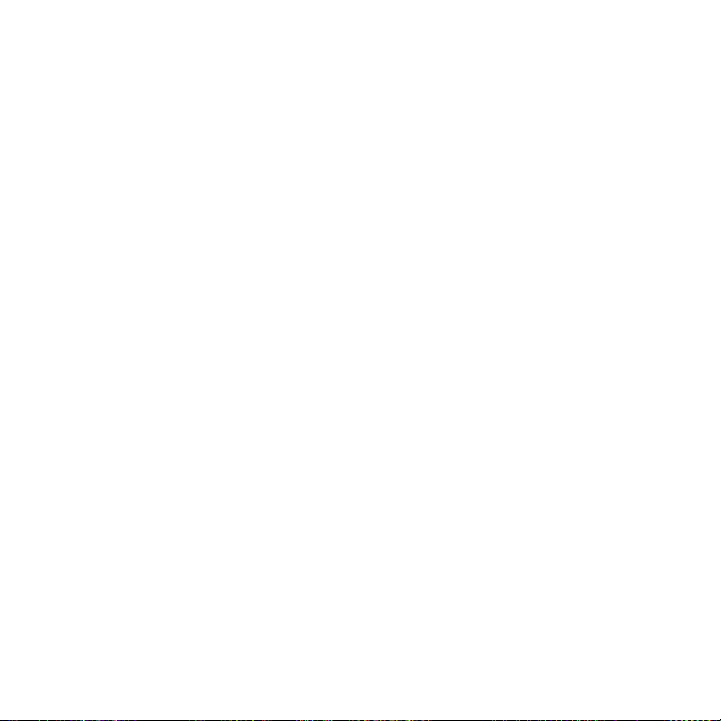
Trådløskontroller .................................................................................................... 270
Lyd og visning.......................................................................................................... 271
Datatjenester ............................................................................................................ 271
Plassering .................................................................................................................. 272
Sikkerhet .................................................................................................................... 272
Applikasjon ............................................................................................................... 273
SD-kort og telefonlagring ................................................................................. 273
Dato og klokkeslett .............................................................................................. 273
Lokalitet og tekst ..................................................................................................273
Oppdateringer og tilbakemelding ................................................................ 274
Annet ........................................................................................................................... 274
Om Phone ................................................................................................................. 275
14.3 Grunninnstillinger ............................................................................................276
Endre lyd- og displayinnstillinger .................................................................. 276
Angi et telefonnavn ..............................................................................................280
Endre innstillinger for telefontjenester .......................................................280
14.4 Bruke Comm Manager....................................................................................281
14.5 Buke Tilkoblingsoppsett ...............................................................................282
Velge en annen mobiloperatør ....................................................................... 282
Oppdatere Tilkoblingsoppsett-databasen ................................................283
14.6 Bruke Oppgavebehandling .........................................................................283
14.7 Beskytte telefonen ......................................................................................... 284
Beskytte SIM-kortet med en PIN-kode .......................................................284
Beskytte telefonen med et passord ............................................................. 285
Kryptere filer på lagringskortet ...................................................................... 286
14.8 Tilbakestille telefonen ................................................................................... 286
Utføre en myk tilbakestilling ............................................................................286
Utføre en tilbakestilling til fabrikkstandard .............................................. 287
25
Page 26
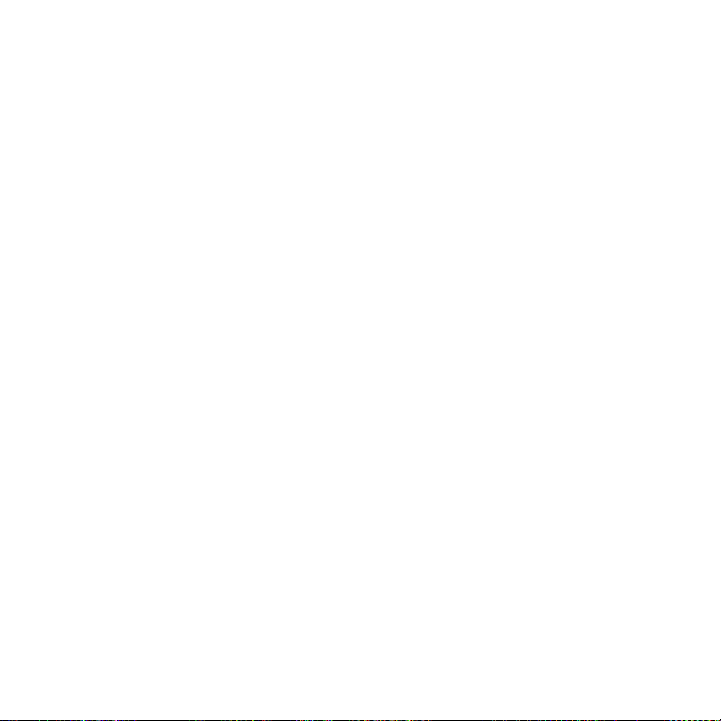
26
Tillegg
A.1 Spesifikasjoner ................................................................................................ 289
A.2 Reguleringsmerknader ...................................................................................291
Indeks 297
Page 27
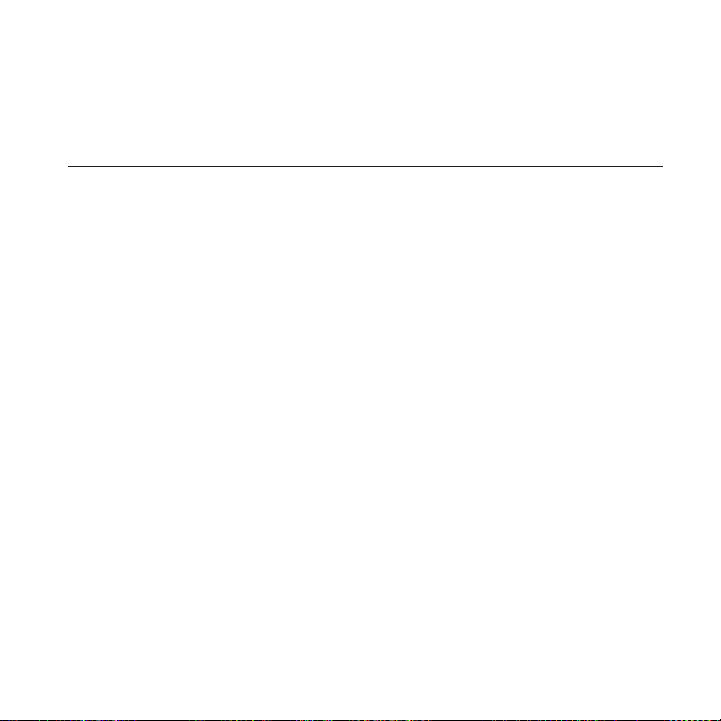
Kapittel 1
Komme i gang
1.1 Inne i esken
Følgende elementer skal finnes i esken:
HTC HD2-telefon med batteri
•
USB-synkroniseringskabel
•
Batterieliminator
•
Strømplugg
•
3,5 mm stereo hodetelefoner
•
microSD™-kort
•
Pose
•
Brukerhåndbok
•
Page 28
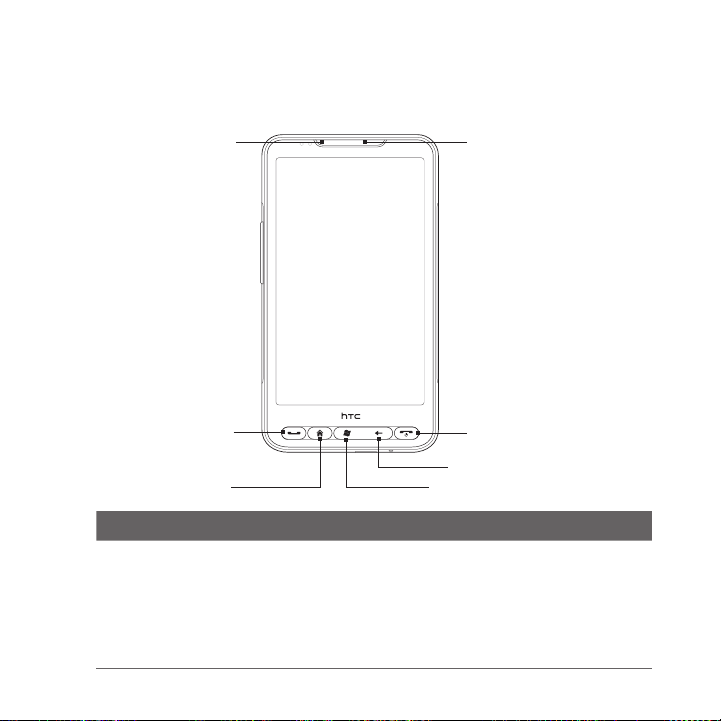
28 Kapittel 1 Komme i gang
1.2 Bli kjent med telefonen din
Frontpanel
Varsellampe
Berøringsskjerm
Øreplugg
TALE/SEND
STARTSIDE
Knapp Funksjon
Varsellampe Denne lampen viser et:
Blinkende grønt lys når det er et tapt anrop, en ny tekstmelding,
•
en ny e-post eller andre varslinger.
Fast grønt lys når telefonen er koblet til strømadapteren eller
•
en datamaskin og batteriet er fullt ladet.
Fast gult lys når batteriet blir ladet.
•
Blinkende gult lys når gjenværende batteritid blir veldig lav.
•
AVSLUTT/STRØM
TILBAKE
START
Page 29
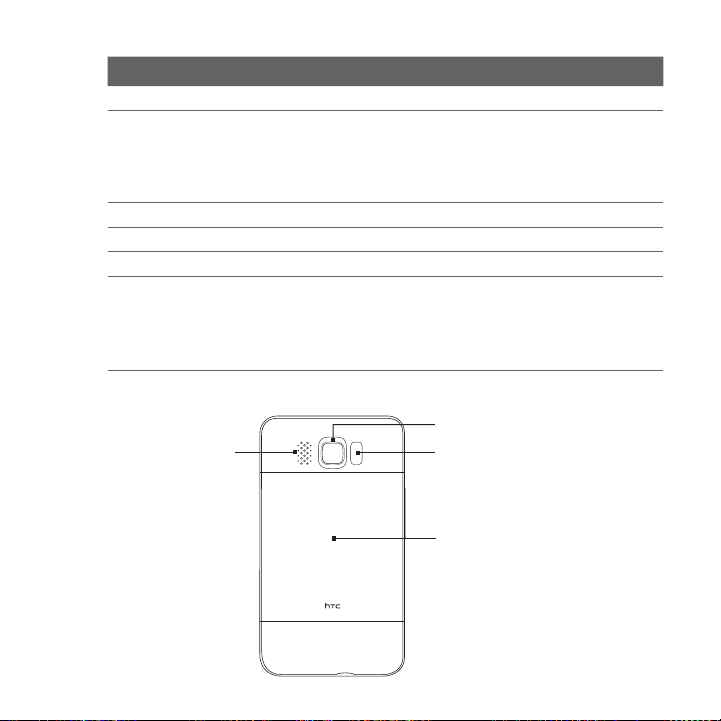
Kapittel 1 Komme i gang 29
Knapp Funksjon
Øreplugg Lytt på en telefonsamtale herfra.
TALE/SEND Trykk for å besvare et anrop eller ringe ut.
STARTSIDE Trykk for å gå tilbake til startskjermbildet.
START Trykk for å åpne startskjermbildet. Trykk to ganger for å lukke.
TILBAKE Trykk for å gå tilbake til forrige skjermbilde.
AVSLUTT/
STRØM
•
Under en samtale trykker du og holder for å slå høyttaleren
•
av eller på.
Mens du viser en melding, kan du trykke for å ringe opp
•
avsenderen.
Under en samtale kan du trykke for å avslutte samtalen.
•
Trykk for å slå skjermen av eller på.
•
Trykk og hold inne for å få vist hurtiglisten og velge om du
•
vil slå av strømmen, låse telefonen, innstille telefonen til å
vibrere eller koble fra datatilkoblingen.
Bakpanel
5 megapikslers kamera
Høyttaler
Dobbel LED-lykt
Bakdeksel
Page 30
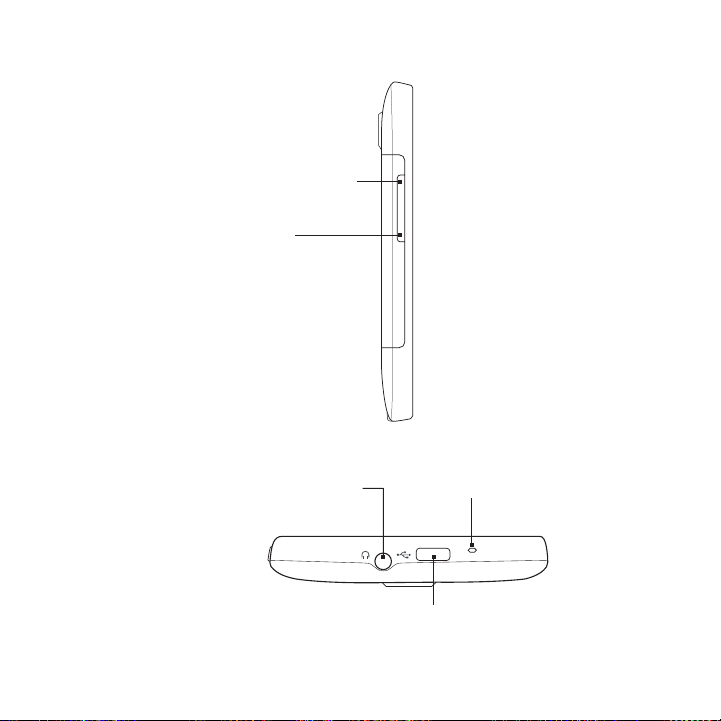
30 Kapittel 1 Komme i gang
Venstre panel
VOLUM OPP
Trykk for å øke øretelefonvolumet under en samtale
eller høyttalervolumet.
VOLUM NED
Trykk for å senke
øretelefon-volumet
under en samtale eller
høyttalervolumet.
Nedre panel
3,5 mm lydplugg
Koble til et sett 3,5 mm kablede
hodetelefoner for håndfri samtale
eller for å høre på musikk.
Mikrofon
Synkroniseringskontakt
Koble til strømadapteren for å lade batteriet.
•
Koble til den medfølgende USB-kabelen for å
•
synkronisere telefonen med datamaskinen din.
Page 31

Kapittel 1 Komme i gang 31
m
ic
roSD
1.3 Før du lader batteriet og slår på telefonen
Når du tar telefonen ut av esken og fjerner bakdekselet, vil du oppdage
at batteriet sitter i telefonen, med en tynn film mellom batteriet og
batterirommet. Du må fjerne denne filmen og sette inn batteriet på nytt
før du lader eller slår på telefonen.
Installer også SIM-kortet og microSD-kortet før du slår på telefonen.
Fjerne bakdekselet
Fjern bakdekselet for å få tilgang til batterirommet, SIM-kortsporet og
lagringskortsporet.
1. Hold telefonen sikker med fronten vendt
nedover.
2. Med tommelen eller fingeren åpner du
bakdekselet ved å løfte opp fra venstre
side av dekselet.
Fjerne den tynne filmen og batteriet
Etter at du har fjernet bakdekselet, vil du se den øverste flippen på
den tynne filmen surret rundt øvre halvdel av batteriet.
1. Trykk den øverste flippen på den tynne
filmen for å løsne batteriet fra telefonen,
sammen med filmen.
2. Fjern og kast filmen.
3. Fjern batteriet.
Page 32

32 Kapittel 1 Komme i gang
m
icro
S
D
SIM CAR
D
m
ic
roSD
Sette inn SIM-kortet
SIM-kortet inneholder informasjon om ditt telefonnummer, servicedetaljer
og telefonbok-/meldingsminne. Telefonen støtter både 1,8-volts og
3-volts SIM-kort.
Merk Noen eldre SIM-kort vil muligens ikke fungere sammen med telefonen.
Du bør kontakte mobiloperatøren for å få et nytt SIM-kort. Det kan være
gebyrer for denne tjenesten.
1. Sett inn SIM-kortet med
guldkontaktene vendt nedover
og det avskårne hjørnet vendt
utover.
2. Skyv SIM-kortet helt inn i
sporet.
Sette inn batteriet
Etter at du har satt inn SIM-kortet, setter du inn batteriet igjen.
Viktig Hvis du ennå ikke har fjernet den tynne filmen som er satt inn mellom
batteriet og batterirommet, må du fjerne den før du setter inn batteriet
igjen. Se “Fjerne den tynne filmen og batteriet” hvis du vil ha instruksjoner.
1. Juster batteriets synlige
kobberkontakter med
batterikontaktene inne i
batterirommet.
2. Sett inn kontaktsiden på
batteriet først, og skyv deretter
batteriet forsiktig på plass.
Page 33

Kapittel 1 Komme i gang 33
m
ic
roSD
SI
M
m
ic
roSD
Sette inn microSD-kortet
Lagringskortsporet er plassert på nederste venstre side, rett under
batterirommet.
Sett inn microSD-kortet i sporet med gullkontaktene vendt ned, og
skyv det inn inntil det klikker på plass.
Sette på bakdekselet
Etter at den tynne filmen er fjernet, og når SIM-kortet, batteriet og
microSD-kortet alle er satt inn, setter du på bakdekselet igjen.
Sikre høyre side av bakdekselet først, og trykk deretter dekselet
på plass.
Page 34

34 Kapittel 1 Komme i gang
1.4 Lading av batteriet
Batteriet er delvis ladet. Før du slår på og begynner å bruke telefonen,
anbefales det at du lader batteriet. Noen batterier virker best etter
flere fullførte ladings-/utladingssykluser.
1. Koble strømpluggen til batterieliminatoren.
2. Koble en ende av pluggen på
USB-synkroniseringskabelen til
synkroniseringskontakten på telefonen.
3. Koble den andre enden av USB-
synkroniseringskabelen til USB-porten på
batterieliminatoren.
4. Plugg inn batterieliminatoren i en
stikkontakt for å begynne å lade batteriet.
Under lading lyser varslingslampen (på venstre
side av ørepluggen) kontinuerlig gult. Lyset blir
kontinuerlig grønt når telefonen er ferdigladet.
Når du lader batteriet mens telefonen er slått på, vil du også se et
ladeikon på tittellinjen øverst på skjermen. Etter at batteriet er
fulladet, vises et ikon for fulladet batteri på tittellinjen.
Viktig • Bare telefonens medfølgende batterieliminator og USB-
• Ikke fjern batteriet fra telefonen mens du lader det ved hjelp av
• Når batteriet begynner å bli for varmt, slutter det å lade av
synkroniseringskabel må brukes til å lade batteriet.
batterieliminator eller billader.
sikkerhetshensyn.
Page 35

Kapittel 1 Komme i gang 35
Advarsel! Slik reduserer du faren for brann eller brannskader:
• Ikke forsøk å åpne, demontere eller vedlikeholde batterisettet.
• Det må ikke knuses, punkteres, få eksterne kontakter kortsluttet
• Ikke utsett batteriet for temperaturer over 60oC (140oF).
• Skift bare ut med batterisettet som er beregnet for dette produktet.
• Resirkuler eller kast det brukte batteriet ifølge lokale forskrifter.
eller kastes på åpen ild eller vann.
1.5 Oppstart
Etter at du har satt inn SIM-kortet, batteriet og microSD-kortet og
ladet batteriet, kan du slå på og begynne å bruke telefonen.
Slå på strømmen
Knappen til høyre under berøringsskjermen er AVSLUTT/STRØM.
Trykk på denne knappen for å slå på telefonen.
Når du er i en telefonsamtale, kan du også trykke på samme knapp for
å avslutte samtalen. Se kapittel 2 hvis du vil ha mer informasjon om å
foreta og motta telefonanrop.
Sette opp telefonen for første gang
Når du slår på telefonen for første gang, viser telefonen opplæringsprogrammer og guider for oppsett av e-postkontoer og sosiale
nettverk som Facebook®, YouTube™ og Twitter™. Følg instruksjonene
på skjermen for å fullføre oppsettet, eller hopp over oppsettet og gjør
det på et senere tidspunkt.
Merk Hvis SIM-kortet ikke er satt inn når du slår på telefonen for første gang,
viser telefonen et opplæringsprogram som viser hvordan du installerer
SIM-kortet og batteriet. Slå av telefonen, sett inn SIM-kortet og sett inn
batteriet igjen før du fortsetter med å bruke telefonen.
Page 36

36 Kapittel 1 Komme i gang
1. Telefonen setter først opp GPRS/3G-, MMS- og WAP-tilkoblinger
automatisk basert på SIM-kortet. Vent på at oppsettet fullføres.
2. Telefonen fører deg gjennom et opplæringsprogram i bruk av
skjermtastaturet. Følg veiledningen for å lære hvordan du bruker
skjermtastaturet.
3. Hvis det finnes Wi-Fi®-nettverk innen rekkevidde, blir du spurt
om du vil koble deg til et Wi-Fi-nettverk. Klikk på OK, og klikk
deretter på det trådløse nettverket du ønsker, eller klikk på
Avbryt for å sette opp Wi-Fi-tilkoblingen på et senere tidspunkt.
4. Noen telefonfunksjoner som Vær og Footprints krever Googles
plasseringstjeneste for å fastslå plasseringen din automatisk. På
skjermbildet Google Location kan du velge om du vil la Googles
plasseringstjeneste innhente informasjon om hvor du befinner deg.
Merk Denne tjenesten kan føre til ekstra dataoverføringskostnader fra
leverandøren. Du kan aktivere eller deaktivere denne tjenesten
senere i telefonens plasseringsinnstillinger.
5. På skjermbildet Sett opp kontoer velger du typen e-postkonto
du vil sette opp, og følger skjerminstruksjonene for å fullføre
e-postoppsettet.
Etter at du har satt opp en konto, blir du ført tilbake til skjermbildet
Sett opp kontoer slik at du kan sette opp flere e-postkontoer.
Når du er ferdig med å sette opp e-postkontoer, klikker du på Neste.
6. På skjermbildet Sett opp sosiale nettverk velger du typen sosial
nettverkskonto, f.eks. Facebook og YouTube, som du vil bruke
fra telefonen. Følg skjerminstruksjonene for å logge deg på din
sosiale nettverkskonto.
Når du er ferdig med å sette opp kontoer, klikker du på Neste på
skjermbildet Sett opp sosiale nettverk.
Page 37

Kapittel 1 Komme i gang 37
7. Telefonen prøver da å oppdage tidssonen og stille inn lokalt
klokkeslett automatisk.
Hvis automatisk oppdagelse mislykkes, klikker du på Lokale
tidsinnstillinger for å angi ditt lokale klokkeslett.
8. Det påfølgende skjermbildet viser webadressen som PC-
synkroniseringsprogramvaren kan lastes ned fra. Skriv
ned webadressen slik at du kan laste ned og installere
synkroniseringsprogramvaren på datamaskinen senere, og klikk
deretter på Neste.
9. Det siste skjermbildet viser deg hvor du kan lære mer om bruk av
telefonen. Klikk på Fullfør.
Bytte til dvalemodus
Trykk kort på AVSLUTT/STRØM-knappen for å slå av skjermen
midlertidig og sette telefonen i dvalemodus. Dvalemodus setter telefonen
i en lavstrømstilstand med displayet avslått for å spare batteristrøm.
Telefonen går automatisk i dvalemodus når telefonen har vært inaktiv
en viss tidsperiode. Du er fortsatt i stand til å motta meldinger og
anrop mens telefonen er i dvalemodus. Telefonen vekkes automatisk
når du mottar et innkommende anrop.
Hvis du vil vekke telefonen manuelt, trykker du på AVSLUTT/STRØMknappen. Deretter får du se at telefonen har låst skjermen. Hvis du vil
finne ut hvordan du låser opp skjermen, se “Låst skjerm” i dette kapitlet.
Tips Du kan angi tidsavbruddsperioden for visning. Hvis du vil ha instruksjoner,
se “Slik endrer du innstillinger for bakgrunnslys og automatisk dvalemodus”
i kapittel 14.
Page 38

38 Kapittel 1 Komme i gang
Slå av strømmen
Hvis du ikke behøver å bruke telefonen, kan du slå den av for å spare
batteristrøm.
1. Hvis skjermen er av, så trykk på knappen AVSLUTT/STRØM for å
slå på skjermen igjen.
2. Lås opp telefonen hvis den låste skjermen vises. Se “Låst skjerm”
hvis du vil ha detaljer.
3. Trykk på og hold inne AVSLUTT/STRØM-knappen noen få sekunder.
4. Klikk på Strøm av på Hurtigliste-skjermbildet.
1.6 Startskjermbilde
Startskjermbildet viser en værklokke som viser
klokkeslett og vær på gjeldende plassering
samt kommende avtale. Klikk på det aktuelle
elementet når du vil endre værklokken slik
at den viser en annen plassering, oppdatere
værinformasjonen eller få tilgang til kalenderen.
Grunnleggende funksjoner som du bruker ofte,
for eksempel Kontakter, Meldinger, E-post,
Internett og andre ting, er enkelt tilgjengelig
foran på startskjermbildet. Kategoriene nederst
på startskjermbildet svarer til de forskjellige
telefonfunksjonene. Trykk og hold på den aktive
kategorien, og skyv fingeren til høyre eller
venstre mot funksjonen du vil bruke. Du kan
også banke på en kategori direkte.
Page 39

Kapittel 1 Komme i gang 39
Du kan også personliggjøre startskjermbildet med en animert eller
bildebasert bakgrunn (ved å klikke på Meny > Hjemmebakgrun), ordne
kategoriene, samt legge til hurtigkoblinger til personene som har
størst betydning for deg, favorittwebområder og programmer.
Hvis du vil ha mer informasjon om bruk av Startskjermbildet, se kapittel 3.
1.7 Statusikoner
Statusikoner vises i tittellinjen øverst i skjermbildet. Det følgende er
noen av statusikonene du vil kunne se på telefonen.
Tapt anrop Ny e-post
Batteriet lades HSPA tilgjengelig
Fullt batteri HSPA tilkoblet
Veldig lavt batteri
Lyd på WCDMA/UMTS tilkoblet
Stille EDGE tilgjengelig
Vibrer EDGE tilkoblet
Maksimal signalstyrke GPRS tilgjengelig
Telefontilkobling er av GPRS tilkoblet
WCDMA/UMTS tilgjengelig
Page 40

40 Kapittel 1 Komme i gang
Søke etter telefontjeneste Wi-Fi på
Ingen telefontjeneste Trådløst nettverk tilgjengelig
Ikke noe signal Tilkoblet et trådløst nettverk
Taleanrop pågår Laste opp fotografier og videoer
Høyttalertelefon på Opplasting av foto eller video fullført
Flere varslinger Tilkoblingen er aktiv
Alarm Tilkoblingen er ikke aktiv
Kablede hodetelefoner
tilkoblet
Bluetooth på
Synlig Bluetoothmodus på
Bluetooth-stereolyd Roaming
Bluetooth-håndfri Ringing uten SIM-kort
Ny Windows Live-melding
Ny tekst- eller
multimediemelding
mottatt
Multimediemeldinger
korrekt sendt
Synkronisering pågår
Samtale på vent
Anrop blir videresendt
SIM-kort ikke satt inn
Sende multimediemeldinger
Page 41

Kapittel 1 Komme i gang 41
1.8 Varslinger
Når du klikker på et av statusikonene på tittellinjen, åpnes skjermbildet
Varslinger og viser status for gjenværende batteritid, varigheten av
pågående telefonsamtale, status for nettverkstilkobling for eksempel
trådløs (hvis telefonen er koblet til et trådløst nettverk), bruk av
datatilkobling (hvis den er på) og andre typer tilkoblinger. Dette
skjermbildet viser også alle dine aktive varslinger, inklusiv tapte anrop,
nye SMS-/MMS-meldinger med mer. Bank på et statusikon eller element
på skjermbildet Varslinger for å åpne det tilhørende skjermbildet.
Hvis du vil lukke skjermbildet Varslinger, banker du på Lukk eller
trykker på TILBAKE-knappen på telefonen.
Page 42

42 Kapittel 1 Komme i gang
1.9 Startskjermbilde
Startskjermbildet gir deg énberørings tilgang til alle programmer og
innstillinger på telefonen. Når du skal åpne startskjermbildet, klikker
du på Start ( ) i i øverste venstre hjørne av skjermen eller trykker på
START-knappen ( ).
På startskjermbildet:
Sveip fingeren opp eller ned for å rulle
•
gjennom skjermen
Klikk på Hjem-ikonet for å gå tilbake til
•
startskjermbildet. Se “Startside” i kapittel 3
hvis du vil ha detaljer.
Klikk på et ikon for å åpne det tilsvarende
•
programmet, eller åpne en mappe som
inneholder flere programmer.
Klikk på Innstillinger-ikonet for å få tilgang
•
til innstillingene på telefonen.
Klikk på Lås i nederste venstre hjørne av
•
startskjermbildet for å låse telefonen.
Se “Låst skjerm” hvis du vil ha detaljer.
Trykk på START-knappen to ganger for
•
å lukke startskjermbildet.
Flytte et ikon til toppen av startskjermbildet
Du kan flytte ofte brukte ikoner til toppen av startskjermbildet slik at
du får lett tilgang til dem.
1. Klikk på og hold ikonet du vil flytte.
2. Klikk på Flytt til toppen.
Ikonet blir flyttet til toppen av startskjermbildet.
Hvis du vil returnere et ikon til dets opprinnelige plassering, klikker
du på og holder dette ikonet og klikker på Flytt ned.
Page 43

Kapittel 1 Komme i gang 43
1.10 Lås skjerm
Den låste skjermen vises når telefonen er låst. Du kan låse telefonen
for å forhindre utilsiktet trykking på knappene eller berøringsskjermen
når telefonen ligger i veska eller lomma di.
Låse telefonen
Telefonen låses automatisk når ett av følgende oppstår:
Skjermen er slått av (automatisk eller du har trykket på AVSLUTT/
•
STRØM-knappen) og telefonen går i dvalemodus. Se flere detaljer i
“Bytte til dvalemodus” tidligere i dette kapittelet.
Telefonen din er passordbeskyttet og den innstilte inaktive
•
tiden er forbi. Telefonen låser seg selv og krever angivelse av
korrekt passord for å bli låst opp. Hvis du vil ha mer informasjon
om å angi et passord og inaktiv tid for telefonen, se “Beskytte
telefonen med et passord” i kapittel 14.
Du kan også låse telefonen manuelt. Klikk på Start, og klikk deretter på
Lås i nederste venstre hjørne av startskjermbildet.
Page 44

44 Kapittel 1 Komme i gang
Låse opp telefonen
Når du ser den låste skjermen, skyver du Lås-knappen ( ) mot
venstre eller høyre for å låse opp telefonen.
Merk Hvis du har angitt et passord til telefonen, vil du bli spurt om passordet
når du låser opp telefonen. Se “Beskytte telefonen med et passord“ i
kapittel 14 hvis du vil informasjon om passord.
Kontrollere varslinger når telefonen er låst
Selv om telefonen din er låst, blir du stadig varslet om tapte anrop, nye
meldinger og kommende avtaler. Den låste skjermen viser den neste
kommende avtalen, og Lås-knappen viser antall varslinger.
Slik får du vist varslingene
1. På den låste skjermen klikker du på Lås-knappen ( ).
Varslingsknapper som representerer hver type mottatt informasjon,
som for eksempel tapte anrop, ny e-post og nye tekstmeldinger,
vises under Lås-knappen.
2. Skyv en varslingsknapp til venstre eller høyre for å vise den aktuelle
informasjonen. Skyv for eksempel på knappen Tapt anrop ( )
for å åpne Anropslogg og vise de tapte anropene.
Merk Hvis du har angitt et passord til telefonen, vil du bli spurt om passordet
før du kan vise informasjonen. Se “Beskytte telefonen med et passord“ i
kapittel 14 hvis du vil informasjon om passord.
Page 45

Kapittel 1 Komme i gang 45
Motta et anrop når telefonen er låst
Du kan motta og besvare anrop selv når telefonen er låst. Hvis du
vil ha mer informasjon om å besvare anrop, se “Besvare og avslutte
anrop” i kapittel 2.
Når du avslutter samtalen, vil telefonen forbli låst og den låste
skjermen vises. Du må låse opp telefonen for å bruke den.
1.11 Justere volum
Du kan stille inn et fellesvolum for både systemet og ringevolumet,
eller stille inn volumene deres hver for seg. Du kan også separat styre
telefonvolumet for en pågående samtale.
Angi et fellesvolum
Ifølge standardinnstillingen lar telefonen deg stille inn ett enkelt volum
for både systemet (varslinger og lyd-/videoavspilling) og ringevolum.
1. Trykk på knappen VOLUM OPP/NED på
venstre panel for å åpne volumskjermbildet.
2. Hvis du vil øke eller redusere lydnivået, drar
du fingeren opp eller ned volumlinjene eller
trykker på VOLUM OPP/NED-knappen.
Du kan også:
Klikk på Stille for å dempe volumet.
•
Klikk på Vibrer for å sette telefonen i
•
vibreringsmodus.
3. Volum-skjermbildet lukkes automatisk.
Du kan også klikke på et tomt område på
Volum-skjermbildet for å lukke det.
Page 46

46 Kapittel 1 Komme i gang
Justere system- og ringevolumet separat
Du må slå av alternativet Fellesvolum før telefonen tillater deg å angi
forskjellig system- og ringevolum. Se “Slik justerer du system- og
ringevolumene separat” i kapittel 14 hvis du vil ha detaljer.
Justere samtalevolumet
Trykk på VOLUM OPP/NED-knappen på venstre panel på telefonen for
å justere volumet under en pågående samtale.
Se kapittel 2 hvis du vil ha mer informasjon om å foreta og motta
telefonanrop.
1.12 Bruke Fingerbevegelser
Berøringsskjermen på telefonen er konstruert for ren fingerberøringskontroll. Bruk fingerbevegelser til å rulle, panorere og zoome inn og ut
på skjermen.
Fingerrulling
Fingerrulling kan også brukes til å rulle opp og ned på websider,
i dokumenter og lister som kontaktlisten, fillisten, meldingslisten,
kalenderavtalelisten med mer.
Slik ruller du opp og ned
For å rulle ned, sveip fingeren oppover på berøringsskjermen.
•
For å rulle opp, sveip fingeren nedover på berøringsskjermen.
For å rulle automatisk, slå fingeren oppover eller nedover på
•
berøringsskjermen. Klikk på skjermen for å stoppe rullingen.
Page 47

Kapittel 1 Komme i gang 47
Slik ruller du til venstre og høyre
Hvis du vil rulle til høyre, sveiper du fingeren mot venstre.
•
Hvis du vil rulle til venstre, sveiper du fingeren mot høyre.
Hvis du vil rulle automatisk slår du fingeren mot venstre eller
•
høyre. Klikk på skjermen for å stoppe rullingen.
Fingerpanorering
Du kan bruke fingerpanorering til å flytte til og vise andre deler av et
bilde, en webside, et dokument eller en e-post som er zoomet inn.
Når du skal panorere, trykker og holder du på berøringsskjermen og
drar fingeren i hvilken som helst retning.
Klemmezooming
Når du viser websider, fotografier, meldinger eller dokumenter, zoomer
du fritt inn og ut ved å klemme lett med fingerne. Bruk tommel og
pekefinger, trykk på berøringsskjermen og spre fingerne for å zoome
inn. Klemm fingerne sammen for å zoome ut.
Zoome inn Zoome ut
Page 48

48 Kapittel 1 Komme i gang
På visse skjermbilder der skjermkontroller eller ikoner er små og
vanskelige å klikke på, kan du også bruke klemmezooming til å zoome
inn og ut. Etter at du har zoomet inn, blir skjermkontrollen eller ikonet
større, og du kan enkelt klikke på det med fingeren. Du vil også se et
lite forhåndsvisningsvindu, og du kan dra fingeren rundt dette vinduet
for å panorere rundt det zoomede skjermbildet.
Normalt skjermbilde Zoomet skjermbilde
Page 49

Kapittel 1 Komme i gang 49
1.13 Koble telefonen til en datamaskin
Hver gang du kobler telefonen til datamaskinen med USB-kabelen,
vises skjermbildet Koble til PC, der du blir bedt om å velge typen
USB-tilkobling:
ActiveSync
Velg denne modusen når du trenger å gjøre følgende:
Synkronisere Outlook e-postmeldinger, kontakter, kalenderavtaler,
•
filer og andre data mellom telefonen og datamaskinen din.
Ha lese- og skrivetilgang til hele telefonen.
•
Du finner mer informasjon om bruk av ActiveSync i kapittel 6.
Diskstasjon
Denne modusen kan kun velges hvis du har satt inn et microSD-kort i
telefonen. Velg denne modusen når du vil bruke lagringskortet som en
USB-minnepinne og kopiere filer raskere mellom telefonens lagringskort
og datamaskinen.
Når modusen Diskstasjon er aktivert mens telefonen er koblet til
datamaskinen:
Du kan ikke bruke telefonen for å få tilgang til filer på lagringskortet
•
eller kjøre programmer som er installert på lagringskortet.
Datamaskinen vil bare koble til telefonens lagringskort. Når du
•
har tilgang til telefonen fra datamaskinen, vil du bare se innholdet
av telefonens lagringskort.
Internett-deling
Når du ikke har Internett-tilgang på datamaskinen, kan du velge
denne modusen for å bruke telefonen som modem til datamaskinen.
Du finner mer informasjon om bruk av Internett-deling under “Bruke
telefonen som modem” i kapittel 9.
Page 50

Kapittel 2
Telefonsamtaler
2.1 Foreta anrop
For å foreta et anrop kan du enten slå et nummer eller velge en
kontakt du vil ringe opp. Mens du viser en melding du har mottatt,
kan du også ringe avsenderen av meldingen direkte hvis senderens
telefonnummer er lagret i kontaktene dine.
Før du begynner å ringe, kan du legge til kontakter på telefonen ved
å legge til nye kontakter eller synkronisere kontakter med telefonen.
Hvis du vil ha mer informasjon om å legge til kontakter, se “Legge til
kontakter på telefonen” i kapittel 4.
Merk De fleste SIM-kort er forhåndsinnstilt med en PIN-kode (et personlig
identifikasjonsnummer) som du får utlevert fra mobiloperatøren din.
Når du blir bedt om det, angir du forhåndsinnstilt PIN-kode og klikker
på Enter. Hvis du angir feil PIN-kode tre ganger, blir SIM-kortet blokkert.
Hvis dette skjer, kan du fjerne blokkeringen ved hjelp av PUK-koden
(“PIN Unblocking Key”), som er tilgjengelig fra mobiloperatøren.
Foreta et anrop fra skjermbildet Telefonoppringing
Telefonoppringingsprogrammets Smart Dial-funksjon gjør det raskt
og enkelt for deg å foreta et anrop. Bare skriv inn telefonnummeret
eller de første bokstavene i navnet på personen du vil ringe til. Smart
Dial søker og filtrerer automatisk kontaktlisten din (som er lagret på
telefonen og SIM-kortet) og telefonnumrene fra Anropslogg. Fra den
filtrerte listen velger du nummeret eller kontakten du vil ringe til.
Page 51

Kapittel 2 Telefonsamtaler 51
1. Trykk på TALE/SEND-knappen på telefonen for å åpne skjermbildet
Telefonoppringing.
2. Begynn å skrive inn de første tallene eller bokstavene ved å
trykke på tastene på telefontastaturet. Etter hvert som du skriver
inn tall eller bokstaver, viser skjermbildet Telefonoppringing
samsvarene som blir funnet.
Hvis du klikker på feil tall eller tegn, klikker du på for å
slette hvert påfølgende siffer eller tegn. Hvis du vil slette hele
oppføringen, trykker du på og holder .
3. Klikk på for å lukke tastaturet og se om flere samsvarende
numre eller kontakter er funnet. Hvis du vil bla gjennom den
filtrerte listen, slår du lett på listen eller lar fingeren gli sakte opp
eller ned på listen.
Page 52

52 Kapittel 2 Telefonsamtaler
4. Når du skal ringe opp et nummer eller en kontakt, gjør du ett av
følgende:
Trykk på ønsket telefonnummer eller kontakt fra listen.
•
Hvis du vil ringe et annet telefonnummer knyttet til kontakten,
•
klikker du på kontaktkortikonet på høyre side av
kontaktnavnet. På skjermbildet kontaktsammendrag velger du
nummeret du vil ringe opp.
Tips • Under en samtale bruker du knappen VOLUM OPP/NED på siden av
telefonen til å justere telefonvolumet.
• Hvis du vil lagre et telefonnummer i kontaktene, klikker du på Anropslogg-
knappen ( ) som vises på høyre side av telefonnummeret, og klikker på
Meny > Lagre i personer.
Ringe talemelding
Nummer 1 er vanligvis reservert for talepost. Klikk på og hold denne
knappen på telefonoppringingstastaturet for å ringe taleposttjenesten
og hente talepostmeldinger.
Foreta anrop fra mottatte meldinger og kalenderpåminnelser
Når du får vist en tekst- eller e-postmelding, kan du ringe avsenderen
av meldingen direkte hvis avsenderen er en lagret kontakt på
telefonen. Du kan også ringe et telefonnummer som finnes i
hoveddelen av meldingen. Hvis du vil ha mer informasjon om ringing
fra mottatte tekstmeldinger, se “Meldinger” i kapittel 3 og “Foreta
anrop direkte fra tekstmeldinger” i kapittel 7. Hvis du vil ha mer
informasjon om ringing fra mottatt e-post, se “Meldinger” i kapittel 3
og “Foreta anrop direkte fra e-postmeldinger” i kapittel 7.
Du kan også foreta anrop direkte fra e-post med møteforespørsler
og kalenderpåminnelser. Se “Foreta et anrop fra en møteforespørsel
eller påminnelse” i kapittel 8 hvis du vil ha detaljer.
Page 53

Kapittel 2 Telefonsamtaler 53
Foreta et nødanrop
I skjermbildet Telefonoppringing angir du det internasjonale nødnummeret
for ditt land, og trykker deretter på TALE/SEND-knappen på telefonen.
Tips Ekstra nødnumre kan være inkludert i SIM-kortet. Kontakt mobiloperatøren
for detaljer.
Foreta et internasjonalt anrop
Hvis du vil foreta et internasjonalt anrop, må du klikke på og holde
tasten 0 på skjermbildet Telefonoppringing inntil plusstegnet (+) vises.
Tegnet (+) erstatter det internasjonale prefikset for landet du ringer til.
Etter plusstegnet (+) angir du hele telefonnummeret du vil ringe,
medregnet landskode, eventuelt retningsnummer (uten eventuell
innledende null) og telefonnummeret. Klikk på Tale på skjermen, eller
trykk på TALE/SEND-knappen på telefonen for å ringe nummeret.
Hjemmeringing
Hjemmeringing er en funksjon som hjelper deg med enkelt å ringe et
telefonnummer i hjemlandet mens du roamer internasjonalt.
Slik foretar du et anrop ved hjelp av hjemmeringing
Telefonen kan gjenkjenne hjemlandsinformasjonen fra SIM-kortet og
automatisk foranstille landskoden når du foretar anrop til hjemlandet
mens du roamer.
1. Legg ganske enkelt inn landet uten plusstegnet (+) og den
foranstilte nullen, og klikk deretter på Tale.
Merk • Hvis du angir en foranstilt null, vil den fjernes automatisk.
• Hvis du angir et plusstegn (+) foran telefonnummeret, vil telefonen
bare ringe normalt ved hjelp av plusskodeoppringing.
Page 54

54 Kapittel 2 Telefonsamtaler
2. Skjermbildet Hjemmeringing vil deretter åpne og vise
telefonnummeret som allerede er forvalgt med landskoden for
hjemlandet ditt.
Klikk på Ja, bruk nummeret ovenfor for å ringe det viste
•
nummeret.
Hvis du vil endre den foranstilte koden til et annet land, klikker du
•
på landsvalgboksen og velger ønsket land. Det viste nummeret
endres nå med koden til det valgte landet foranstilt. Klikk på Ja,
bruk nummeret ovenfor for å ringe det viste nummeret.
Slik slår du av hjemmeringing
Hvis du foretrekker å bruke direkte oppringing (dvs. legge inn og
ringe hele nummeret manuelt) og ikke hjemmeringing, kan du slå av
hjemmeringingsfunksjonen.
1. Trykk på STARTSIDE-knappen for å gå tilbake til startskjermbildet.
2. På startskjermbildet skyver du til kategorien Innstillinger og
klikker på Meny > Alle innstillinger.
3. Klikk på Personlig > Telefon.
4. Rull til høyre nederst på skjermen inntil du ser kategorien Avansert.
5. Klikk på kategorien Avansert, og fjern merket i denne
avmerkingsboksen: Legg hjemlandets prefiks til telefonnumre
under internasjonal roaming.
6. Klikk på OK.
Page 55

Kapittel 2 Telefonsamtaler 55
2.2 Besvare og avslutte anrop
Når du mottar en telefonsamtale, vil skjermbildet Innkommende
talesamtale vises, og du kan enten besvare eller ignorere anropet.
Akseptere eller avvise et innkommende anrop
Slik besvarer du et anrop
Trykk på TALE/SEND-knappen, eller skyv midtknappen på linjen
Svar/Ignorer til venstre.
Slik avviser du et anrop
Trykk på AVSLUTT/STRØM-knappen, eller skyv midtknappen på linjen
Svar/Ignorer til venstre.
Slik demper du ringingen uten å avvise anropet
Klikk på Ringesignal av, eller trykk på VOLUM NED-knappen.
Når telefonen ringer, plasserer du telefonen med forsiden ned for å
dempe ringetonen.
Merk Hvis telefonen allerede vender ned, vil den fortsatt ringe når det
kommer flere innkommende anrop.
Page 56

56 Kapittel 2 Telefonsamtaler
Slik avviser du et anrop og sender en tekstmelding
Når du er opptatt og ikke kan besvare et innkommende anrop, kan
du sende en tekstmelding til anroperen og avvise det innkommende
taleanropet. Klikk på Send tekst når du har et innkommende anrop, bruk
forvalgmeldinen elelr angi en annen melding, og klikk deretter på Send.
Hvis du vil endre den forhåndsinnstilte meldingen for avvisning av
anrop i telefoninnstillingene, åpner du skjermbildet Telefonoppringing,
klikker på Meny > Options, ruller ned til skjermbildet Telefonoppringing
og klikker på Avvis anrop med melding. Deretter skriver du inn den
nye forhåndsinnstilte meldingen i den aktuelle tekstboksen.
Slik skalerer du automatisk ned ringevolumet når du løfter opp telefonen
Du kan angi at telefonen skal redusere ringevolumet automatisk når du
løfter opp telefonen for å besvare anrop.
1. Trykk på STARTSIDE-knappen for å gå tilbake til startskjermbildet.
2. På startskjermbildet går du til kategorien Innstillinger og klikker
på Lyd og visning.
3. Rull nedover skjermen, og klikk deretter på Demp ringetone
når telefonen løftes for å slå på denne funksjonen.
4. Klikk på Tilbake for å gå tilbake kategorien Innstillinger på
startskjermbildet.
Slik øker du ringevolumet automatisk når telefonen er i lommen
Hvis du vil unngå å gå glipp av innkommende anrop når telefonen
er i lommen eller en veske, kan du angi at den automatisk skal øke
ringevolumet og vibrerer når du mottar et anrop. Når den ikke er i lommen
eller en veske, vil telefonen ringe ved det normale volumet du angir.
1. Trykk på STARTSIDE-knappen for å gå tilbake til startskjermbildet.
2. På startskjermbildet går du til kategorien Innstillinger og klikker
på Lyd og visning.
Page 57

Kapittel 2 Telefonsamtaler 57
3. Rull nedover skjermen, og klikk deretter på Lommemodus for å
slå på denne funksjonen.
4. Klikk på Tilbake for å gå tilbake kategorien Innstillinger på
startskjermbildet.
Under en samtale
Når en samtale pågår, dekker en skygge Telefonoppringings
skjermknapper for å forhindre tilfeldige klikk. Bare knappene
Tastatur og Avslutt samtale er aktive.
Hvis du vil ha tilgang til skjermknappene, skyver du fingeren nedover
med start på toppen av skyggen. Bruk disse skjermknappene
for å sette en samtale på vent, ringe en annen kontakt for å ha
telefonkonferanse, legge inn notater om samtalen og mer.
Under samtalen kan du også bla gjennom teksten, multimedia og
e-postmeldinger, samt andre personlige detaljer om denne kontakten
ved å klikke på kategoriene nederst på skjermen.
Kontaktdetaljer
Tekst- og multimediemeldinger
E-post
Facebook-informasjon (hvis
kontakten har en Facebook-konto)
Anropslogg
Disse kategoriene viser samme informasjon som i
Kontakter. Se kapittel 4 hvis du vil ha detaljer.
Page 58

58 Kapittel 2 Telefonsamtaler
Slik bruker du høyttalertelefonen
Plasser telefonen med forsiden ned for å slå på høyttaleren automatisk.
Hvis du vil slå av høyttalertelefonen, plasserer du telefonen med
forsiden opp.
Du kan også klikke på skjermknappen Høyttaler ( ) eller trykke på
og holde TALE/SEND-knappen for å slå høyttalertelefonen av eller på.
Høyttalerikonet
Advarsel! Hvis du vil redusere mulig skade på hørselen, må du ikke holde
telefonen mot øret når høyttaleren er på.
vises på tittellinjen når høyttaleren er på.
( )
Slik demper du mikrofonen under en samtale
Klikk på Lyd av-knappen ( ) for å slå mikrofonen av eller på.
Når mikrofonen er slått av, vil ikonet lyd av ( ) vises på skjermen.
Slik besvarer du to anrop og bytter mellom anropene
1. Trykk på TALE/SEND-knappen for å godta et nytt anrop, eller
klikk på knappen Ny samtale ( ) for å foreta et annet anrop.
Det første anropet settes på vent når du besvarer et anrop eller
ringer for andre gang.
2. Hvis du vil bytte mellom to anrop, klikker du på Bytt-knappen ( )
eller klikker på det nedtonede området som viser “På vent”.
Slik avslutter du samtaler
Hvis du vil avslutte gjeldende anrop, klikker du på Avslutt samtale
eller trykker på AVSLUTT/STRØM-knappen. Hvis du har to pågående
samtaler, klikker du på Meny > Avslutt alle samtaler for å avslutte
begge samtaler.
Page 59

Kapittel 2 Telefonsamtaler 59
2.3 Bruke Anropslogg
Ikonet for tapt anrop ( ) vises på tittellinjen når du har tapt et
anrop. Bruk Anropslogg for å sjekke hvem anroperen var eller vise alle
dine oppringte numre og mottatte anrop.
Tapt anrop
Mottatt anrop
Oppringt nummer
Du har tilgang til Anropslogg fra Kontakter, skjermbildet Varslinger
eller fra menyen i Telefonoppringing:
På startskjermbildet skyver du til kategorien Kontakter, klikker på
•
Alle kontakter og klikker på Anropslogg (lengst til høyre).
Når du ser ikonet for tapt anrop ( ) på tittellinjen, klikker du på
•
tittellinjen for å åpne skjermbildet Varslinger og klikker deretter
på Tapt anrop.
Trykk på TALE/SEND for å åpne Telefonoppringing, og klikk
•
deretter på Meny > Anropslogg.
Hvis du har en lang liste over anrop i kategorien Anropslogg, klikker du
på Meny > Filtrer og velger typen anrop du vil vise.
Hvis du vil vise utveksling av samtaler med kun én bestemt kontakt, klikker
du på Kontaktkort-knappen ( ), som vises til høyre for kontakten.
Page 60

60 Kapittel 2 Telefonsamtaler
2.4 Hurtigoppringing
Bruk Hurtigoppringing til å ringe hyppig brukte numre med en
enkelt tast. Hvis du for eksempel tilordner en kontakt til plasseringen
2 i Hurtigoppringing, kan du klikke på og holde 2-tasten på
Telefonoppringing-tastaturet for å ringe kontaktens nummer.
Opprette en hurtignummeroppføring
Talltastene 0 og 1 er reservert og kan ikke tilordnes som hurtigtaster.
Tasten 1 er reservert for talepost. Du kan angi ethvert nummer mellom
2 og 99 som hurtigoppringingstast.
1. Trykk på TALE/SEND for å åpne skjermbildet Telefonoppringing.
2. Klikk på Meny > Hurtigoppringing. Hurtigoppringing-listen vil vises.
3. Klikk på Meny > Ny.
4. Klikk på en kontakt, og velg deretter telefonnummeret til kontakten
du vil gi en hurtignummeroppføring.
5. I Plassering velger du en tilgjengelig tast du vil bruke som
hurtigoppringningstast.
6. Klikk på OK.
Merk • Når du tilordner et nytt telefonnummer til en hurtigoppringingstast, vil
• Hvis du vil slette en hurtigoppringingsoppføring, klikker du på og
det nye telefonnummeret erstatte det gamle.
holder oppføringen i Hurtigoppringing-listen og klikker på Slett.
Page 61

Kapittel 2 Telefonsamtaler 61
Foreta et anrop ved hjelp av hurtigoppringing
Gjør følgende for å ringe opp kontakten som er tilordnet til en
hurtigoppringingstast:
•
I skjermbildet Telefonoppringing klikker du på og holder inne den
tilordnede tasten, hvis det er et énsifret hurtigoppringingsnummer.
Hvis du vil ringe opp et tosifret hurtigoppringingsnummer, klikker
•
du først på den første nummertasten, og deretter klikker du på
og holder inne den andre nummertasten.
2.5 Foreta konferansesamtaler
Det er to måter å starte en konferansesamtale på fra telefonskjermbildet.
Du kan velge deltakeren før du starter konferansesamtalen. Du kan også
foreta anrop eller akseptere flere anrop ett og ett, og slå dem sammen i
en telefonkonferanse.
Merk Kontroller at SIM-kortet er aktivert med konferansesamtaletjeneste.
Kontakt mobiloperatøren for detaljer.
Velge deltakere og starte konferansesamtalen
Du må aktivere konferansemodus i Telefonoppringing slik at du kan
velge deltakere og starte konferansesamtalen.
1. Trykk på TALE/SEND-knappen for å åpne Telefonoppringing.
2. Klikk på Konferansemodus.
3. Hvis dette er første gang du bruker konferansemodus, vises
en melding for å minne deg om at konferansesamtaletjenesten
må aktiveres av mobiloperatøren før du kan bruke den på
telefonen. Hvis du ikke har denne tjenesten, kan du kontakte
mobiloperatøren for å få den innlemmet i abonnementet ditt.
Hvis du er klar til å bruke konferansesamtaler, klikker du på OK
for å fortsette.
Page 62

62 Kapittel 2 Telefonsamtaler
4. Klikk på for å lukke Telefonoppringing-tastaturet slik at du kan
rulle og velge mellom kontakter eller telefonnumre.
5. Velg konferansesamtaledeltakere ved å merke av for kontaktene
eller telefonnumrene, og klikk deretter på Konferanse.
Deltakerlisten vises deretter.
Tips • Hvis du vil velge blant lagrede telefonnumre for en deltaker,
klikker du på Telefonvalg-knappen ( ) som vises ved siden av
deltakerens navn, og velger deretter et annet nummer.
• Hvis du vil fjerne en deltaker før du starter konferansesamtalen,
klikker du på Tastatur og fjerner avmerkingen for den deltakeren.
6. Ring den første deltakeren ved å klikke på Tale-knappen ( ),
som vises til høyre for denne deltakeren.
7. Når det første anropet blir tilkoblet, klikker du på Tale-knappen
( ) for den andre deltakeren for å ringe det andre anropet.
Det første anropet blir automatisk satt på vent.
Page 63

Kapittel 2 Telefonsamtaler 63
8. Når det andre anropet blir tilkoblet, klikker du på Bli med-knappen
( ) for å legge den til i konferansesamtalen. Etter at samtalene
er slått sammen til konferansen, ringer du til neste deltaker.
9. Gjenta trinn 7 og 8 inntil alle deltakere er lagt til og koblet til
konferansesamtalen.
10. Mens konferansesamtalen pågår, kan du fortsatt ringe og legge
til flere anrop. Klikk på Inviter deltakere ( ) hvis du vil foreta et
annet anrop. Du kan ha opptil fem deltakere i konferansesamtalen.
Foreta det første anropet og legge til samtaler i konferansen
Hvis du vil sette opp en konferansesamtale, kan du foreta det første
anropet og deretter etablere hver påfølgende samtale du vil legge til i
konferansen.
1. Trykk på TALE/SEND-knappen for å åpne Telefonoppringing.
2. Foreta et anrop til den første deltakeren eller aksepter et
innkommende anrop.
3. Når den første samtalen er tilkoblet, godtar du et andre anrop
eller klikke på knappen Ny samtale ( ) for å ringe den andre
deltakeren. Den første deltakeren settes på vent når du besvarer
et anrop eller ringer for andre gang.
4. Når det andre anropet er tilkoblet, klikker du på Konferanseknappen ( ) for å starte en konferansesamtale.
5. Hvis du vil legge til en annen deltaker i konferansesamtalen, klikker
du på Inviter deltakere ( ) og foretar et annet anrop. Når
konferansesamtalen er satt på vent når du foretar et annet anrop.
6. Når du er tilkoblet, klikker du på Bli med-knappen ( ) for å
legge til deltakeren i konferansesamtalen.
7. Gjenta trinn 5 og 6 hvis du vil ringe opp og legge til flere
deltakere i telefonkonferansen. Du kan ha opptil fem deltakere i
konferansesamtalen.
Page 64

64 Kapittel 2 Telefonsamtaler
Under konferansesamtalen
Du kan slå på høyttalertelefonen under konferansesamtalen ved å
plassere telefonen med forsiden ned.
Når du banker på en deltaker mens telefonkonferansen pågår, vil du se
disse knappene:
Hvis du vil snakke privat med den valgte deltakeren, klikker du på
Privat-knappen ( ). Dette separerer deltakeren fra telefonkonferansen
og setter de andre på vent. Når du vil bytte mellom den private
samtalen og konferansesamtalen, klikker du på det nedtonede området
som viser “På vent”.
Du kan avslutte den private samtalen ved å klikke på eller Avslutt
samtale-knappen nederst på skjermen.
Page 65

Kapittel 2 Telefonsamtaler 65
Hvis du vil avslutte konferansesamtalen og holde deg koblet til den private
samtalen, klikker du på Meny > Avslutt aktive samtaler. Hvis du vil avslutte
den private samtalen og konferansesamtalen, klikker du på Meny > Avslutt
alle samtaler. Hvis du ikke har en privat samtale, klikker du på Avslutt
samtale-knappen nederst på skjermen for å avslutte konferansesamtalen.
Foreta en konferansesamtale fra en e-postmelding
Fra en mottatt e-postmelding kan du starte en konferansesamtale
direkte med avsenderen og andre mottakere av e-postmeldingen hvis
du har telefonnummeret lagret i kontaktene.
Se kapittel 8 hvis du vil ha mer informasjon om start av en
konferansesamtale fra en mottatt e-postmelding.
2.6 Slå telefontilkoblingen av og på
I mange land er du lovmessig pålagt å slå av telefonen mens du er om
bord på et fly.
Slik aktiverer eller deaktiverer du telefonforbindelsen
1. På startskjermbildet skyver du til kategorien Innstillinger og
klikker på Trådløskontroller.
2. Klikk på Av/På-glidebryteren på høyre side av Telefon-alternativet
for å aktivere eller deaktivere telefontilkoblingen.
Slik aktiverer eller deaktiverer du flymodus
En annen måte å slå av telefonens tilkobling på er å sette telefonen i
Flymodus. Når du aktiverer flymodus, blir alle trådløse forbindelser på
telefonen slått av, medregnet telefontilkoblingen, Bluetooth® og Wi-Fi.
1. På startskjermbildet skyver du til kategorien Innstillinger og
klikker på Trådløskontroller.
2. Klikk på Flymodus for å aktivere eller deaktivere flymodus.
Når du deaktiverer flymodus, slås telefontilkoblingen på igjen, og
forrige tilstand for Bluetooth og Wi-Fi blir gjenopprettet.
Page 66

Kapittel 3
Bruke startskjermbildet
3.1 Om startskjermbildet
Startskjermbildet er den raskeste veien til telefonens grunnleggende
funksjoner, som omfatter Kontakter, Meldinger, E-post, Internett og
andre ting. Kategoriene nederst på startskjermbildet svarer til de
forskjellige telefonfunksjonene.
Startside
Kontakter Musikk
Meldinger Vær
E-post Twitter
Internett Footprints
Kalender Innstillinger
Kategorier på
startskjermbildet
Aksjer
Fotografier
og video
Page 67

Kapittel 3 Bruke startskjermbildet 67
3.2 Bytte mellom kategoriene på startskjermbildet
Når du skal bytte mellom kategorier, kan du gjøre ett av følgende:
Klikk på den ønskede kategorien på startskjermbildet.
•
Trykk og hold fingeren på den aktive kategorien, og la deretter
•
fingeren gli mot høyre eller venstre over kategoriene. Slipp når du
har valgt ønsket kategori.
Tips Mens du er i en annen kategori eller et annet skjermbilde, trykker du på
STARTSIDE-knappen for å gå tilbake til kategorien Startside.
Page 68

68 Kapittel 3 Bruke startskjermbildet
3.3 Personliggjøre kategoriene på startskjermbildet
Du kan flytte eller skjule kategoriene på startskjermbildet, unntatt
kategorien Startside. Kategorien Innstillinger kan ikke deaktiveres, og
er også skjult fra startskjermbildet.
1. Klikk på Meny > Personliggjør kategoriene på startskjermbildet i
kategorien Startside.
2. Hvis du vil flytte en kategori, trykker du på og holder ikonet foran
kategorinavnet og drar det opp eller ned på kategorilisten. Slipp
ikonet når du kommer til ønsket plassering.
3. Hvis du vil skjule en kategori, fjerner du avmerkingen i boksen til
høyre for kategorinavnet.
4. Klikk på Ferdig.
3.4 Startside
Undersøk klokkeslettet og været på gjeldende plassering direkte fra
kategorien Startside.
I denne kategorien vil du se en flipp-flapp-værklokke, gjeldende dato
og et alarmikon som angir om vekkerklokken er av eller på. Under
datoen vises neste kalenderavtale (gjeldende dag eller neste dag)
eller en kobling til Kalender (hvis du ikke har en avtale). Klikk på
det aktuelle elementet når du vil at værklokken skal vise en annen
plassering, oppdatere værinformasjonen, angi datoen eller stille
alarmklokken eller få tilgang til kalenderen.
Du kan også personliggjøre startsiden med en egen bakgrunn og legge
til hurtigkoblinger til favorittprogrammer, kontakter og webområder.
Page 69

Kapittel 3 Bruke startskjermbildet 69
Værklokke
Dato
Kalenderavtale
Alarmikon
Hurtigkoblinger
Endre bakgrunnen
I kategorien Startside vil du se en livaktig animasjon av gjeldende
vær. Du kan endre bakgrunnen for denne væranimasjonen eller
velge en annen animert bakgrunn for kategorien Startside.
I kategorien Startside klikker du på Meny > Hjemmebakgrunn og gjør
ett av følgende:
Hvis du vil velge et annet bakgrunnsbilde for væranimasjonen,
•
klikker du på Værbakgrunn. På senere skjermbilder velger du en
av forhåndsinnstillingene du vil bruke som bakgrunn.
Hvis du har din egen bakgrunn du vil bruke, klikker du på Album og
klikker på Alle. Rull gjennom fotografiene som er lagret på telefonen
og lagringskortet, og klikk deretter på fotografiet du vil bruke.
Hvis du vil velge en annen animert bakgrunn, klikker du på Animert
•
bakgrunn og velger en av de forhåndsdefinerte animasjonene.
Hvis du vil tilbakestille kategorien Startside til væranimasjonen, klikker du
på Meny > Hjemmebakgrunn > Værbakgrunn og velger et bakgrunnsbilde.
Page 70

70 Kapittel 3 Bruke startskjermbildet
Oppdatere værinformasjonen
Telefonen kan fastslå din gjeldende plassering og vise lokale tids- og
værforhold på værklokken.
Hvis værklokken ikke viser de siste værforholdene eller av en eller
annen grunn ikke viser noen værinformasjon (for eksempel når
alternativet for automatisk nedlasting er deaktivert), klikker du på
værbildet eller teksten “Min plassering” for å gå til kategorien Vær
og klikker på Oppdater nå. Den siste værinformasjonen for din
plassering vil deretter vises både i kategorien Vær og på værklokken i
kategorien Startside.
Du kan angi tidsintervallet for automatisk oppdatering av værinformasjon
i kategorien Startside. Trykk på STARTSIDE-knappen for å returnere
til kategorien Startside, klikk på Meny > Værinnstillinger, og velg et
tidsintervall.
Hvis du vil ha mer informasjon om visning av værinformasjon, se “Vær”
senere i dette kapittelet.
Velg en annen plassering du vil vise i kategorien Startside
Du kan endre kategorien Startside slik at den viser dato, klokkeslett og
værinformasjon for en annen plassering.
1. Klikk på klokken i kategorien Startside.
2. Skjermbildet Global klokke åpnes. Rull gjennom listen over byer.
3. Hvis ønsket plassering ikke er oppført, klikker du på Legg til
poststed.
På skjermbildet Legg til plassering skriver du inn de første få
bokstavene i et lands- eller bynavn. Skjermen viser deretter en
matchende liste over plasseringer. Rull gjennom listen, og klikk
deretter på navnet på ønsket by.
Page 71

Kapittel 3 Bruke startskjermbildet 71
4. På skjermbildet Global klokke ruller du gjennom listen over byer og
velger en by. Hvis du vil velge, klikker du på sirkelen som vises til
venstre for byen.
Tips • Du kan flytte eller fjerne byer på skjermbildet Global klokke. Klikk på
Meny > Ordne byer, og dra dem til ønsket plassering på listen. Klikk på
Meny > Fjern byer for å slette en eller flere byer.
• Plasseringer som du la til på skjermbildet Global klokke, blir også lagt
til i kategorien Vær.
Endre dato og klokkeslett
Hvis du vil endre datoen som vises i kategorien Startside, klikker du
på datoen og velger en annen dato. Når du er ferdig med å stille inn
datoen, klikker du på Angi.
Hvis du vil endre den lokale tiden som vises i kategorien Startside,
klikker du på Meny > Lokale tidsinnstillinger og angir det nye
klokkeslettet. Klikk på Ferdig for å endre det valgte klokkeslettet.
Tips Du kan også endre datoen og klokkeslettet fra skjermbildet Global klokke.
Page 72

72 Kapittel 3 Bruke startskjermbildet
Stille alarmklokken
Når alarmklokken ikke er aktivert, vises “Alarm av” i kategorien Startside.
Klikk på den for å åpne skjermbildet Alarmklokke slik at du kan slå på
og stille alarmklokken.
1. På skjermbildet Alarmklokke klikker du på Av/På-glidebryteren
for å slå på alarmklokken. Du kan aktivere opptil tre alarmklokker.
2. Klikk på tidspunktet for en av alarmklokkene du har slått på.
3. På skjermbildet Angi alarm angir du klokkeslettet og
dagene når alarmklokken skal utløses.
Tips Velg flere dager ved å klikke på hver ønsket dag. Klikk på en valgt
dag for å ekskludere den fra alarmen.
4. Du kan angi en beskrivelse og velge alarmklokkelyden. Du kan
også velge om du vil at telefonen skal vibrere når alarmen utløses.
5. Klikk på Ferdig.
6. Hvis du vil angi andre alarmklokker, gjentar du trinn 2 til 5.
Merk Når en alarm utløses, har du mulighet til en pause eller å lukke alarmen.
Når du velger Pause, utløses alarmen igjen etter 5 minutter.
Page 73

Kapittel 3 Bruke startskjermbildet 73
Legge til hurtigkoblinger
Hurtigkoblinger er snarveier som gir deg enberørings tilgang til dine
favorittprogrammer, personene som har størst betydning for deg, og
ofte besøkte websider. Foran på kategorien Startside kan du legge til
opptil ni hurtigkoblinger.
Hvis du vil legge til en hurtigkobling, tar du et tomt spor og velger
typen snarvei du vil legge til i kategorien Startside.
Når de første tre sporene er opptatt, sveiper du fingeren på skjermen
for å få tilgang til flere spor for flere hurtigkoblinger.
Merk Når du sveiper fingeren oppover skjermen, endres utseendet til
kategorien Startside slik at bare datoen, klokkeslettet og alarmikonet
vises på en vannrett linje. Klikk på den vannrette linjen når du vil endre
datoen, klokkeslettet eller alarmklokkeinnstillingen. (Klikking på den
vannrette linjen åpner skjermbildet Global klokke.)
Page 74

74 Kapittel 3 Bruke startskjermbildet
3.5 Kontakter
Legg til personene av størst betydning for deg i kategorien Kontakter.
Da kan du raskt foreta raske anrop eller sende tekst- og e-postmeldinger
til dem via kontaktlisten. Kontaktene må allerede være lagret på telefonen
før du kan legge dem til i kategorien Kontakter.
Fra kategorien Kontakter kan du også sette opp ditt eget kontaktkort
og dele det, legge til nye kontakter og enkelt vise tekst, multimedier
og e-postmeldinger som er utvekslet med en kontakt. Hvis kontakter
har sin egen Facebook-konto, kan du vise deres Facebook-status og
-oppdateringer.
Hvis du vil ha mer informasjon om bruk av Kontakter, se kapittel 4.
Page 75

Kapittel 3 Bruke startskjermbildet 75
3.6 Meldinger
Bla raskt gjennom og les tekstmeldinger etter hvert som de ankommer
direkte fra kategorien Meldinger. Denne kategorien viser også
mottatte multimediemeldinger. Et vedleggsikon vises for å indikere at
en mottatt melding er en multimediemelding. Du kan bare se emnet til
multimediemeldingen.
Tekstmelding Multimediemelding
I kategorien Meldinger kan du:
Sveipe fingeren opp eller ned på skjermen for å bla gjennom
•
mottatte tekst- og multimediemeldinger.
Klikke på en vist melding for å få vist hele meldingstråden fra
•
avsenderen.
Hvis avsenderen er en lagret kontakt, kan du trykke på TALE/
•
SEND for å fylle inn avsenderens telefonnummer automatisk på
skjermbildet Telefonoppringing slik at du kan ringe avsenderen.
Page 76

76 Kapittel 3 Bruke startskjermbildet
Klikk på ikonet Ny melding ( ) i øverste høyre hjørne av
•
skjermen for å opprette en ny tekstmelding.
Klikk på Alle meldinger for å få tilgang til innboksen og andre
•
meldingsmapper.
Klikk på Meny for å få tilgang til flere alternativer for håndtering
•
av meldinger.
Hvis du vil ha mer informasjon om å arbeide med tekst- og
multimediemeldinger, se kapittel 7.
3.7 E-post
Sett opp e-postkontoer i kategorien E-post slik at du enkelt kan sjekke
e-post og sende e-postmeldinger. Etter at du har valgt en e-postkonto,
kan du bla gjennom mottatt e-post ved å sveipe fingeren opp eller ned
på skjermen.
Legge til en Internett-basert e-postkonto
I kategorien E-post er det enkelt å legge til POP3- eller IMAP-kontoer
fra populære webbaserte e-posttilbydere som Yahoo!® Mail Plus og
AOL® eller andre tilbydere.
1. På startskjermbildet skyver du til kategorien E-post.
2. Hvis dette er første gang du setter opp en e-postkonto, klikker
du på det store e-postbildet i midten av skjermen eller klikker på
Legg til konto nederst på skjermen. I motsatt fall klikker du på
Meny > Legg til konto.
3. På det neste skjermbildet velger du en e-posttilbyder.
Hvis e-postleverandøren ikke er oppført, klikker du på Annet.
4. Skriv inn e-postadressen og passordet, og klikk deretter på Neste.
5. Skriv inn navnet ditt og kontoens visningsnavn, og klikk deretter
på Neste.
Page 77

Kapittel 3 Bruke startskjermbildet 77
Hvis du vil sette opp en type e-postkonto som ikke finnes
i telefondatabasen, blir du på de neste skjermbildene bedt
om å legge inn flere detaljer, for eksempel innstillinger for
innkommende/utgående e-postserver. Innhent disse innstillingene
fra e-posttilbyderen din.
6. Hvis du vil at telefonen automatisk skal sende e-postmeldinger
og laste ned mottatt e-post ved et angitt intervall, merker du av
for Send/motta e-post automatisk og velger ønsket tidsintervall.
7. Klikk på Ferdig.
Legge til en Outlook-arbeidskonto
Hvis du kobler til en Exchange-server for arbeidsrelatert e-post, kalender,
kontakter og oppgaver, kan du sette opp en Outlook-arbeidskonto på
telefonen. Selv om telefonen din støtter flere e-postkontoer, kan du bare
ha én Outlook-konto om gangen på telefonen.
Du må sette opp og bruke en Outlook-konto som synkroniserer med
en server som kjører Microsoft Exchange Server 2003 Service Pack 2
(SP2) eller Microsoft Exchange Server 2007.
1. På startskjermbildet skyver du til kategorien E-post.
2. Hvis dette er første gang du setter opp en e-postkonto, klikker
du på det store e-postbildet i midten av skjermen eller klikker på
Legg til konto nederst på skjermen. I motsatt fall klikker du på
Meny > Legg til konto.
3. På det neste skjermbildet klikker du på Outlook.
4. Skriv inn e-postadressen og passordet, og klikk deretter på Neste.
E-postoppsett vil laste ned Exchange Server-innstillinger til
telefonen.
Page 78

78 Kapittel 3 Bruke startskjermbildet
Merk Hvis Exchange Server-innstillinger ikke kan lastes ned til telefonen,
må du skaffe Exchange Server-innstillinger, for eksempel domenet
og Exchange Server-adressen, fra nettverksadministratoren og
oppgi dem i de aktuelle tekstboksene. (Serveradressen må være
Outlook Web Access-adressen.)
Forhør deg også nettverksadministratoren om alternativet Denne
serveren krever kryptert tilkobling (SSL) må aktiveres eller
deaktiveres.
5. Velg E-post, og andre informasjonstyper du vil synkronisere med
Exchange Server.
6. Ifølge standardinnstillingen bruker telefonen Direct Push slik at
Outlook-e-post og annen informasjon kan synkroniseres direkte
med telefonen når de ankommer eller oppdateres på Exchangeserveren på jobben.
Hvis du ikke vil bruke Direct Push, kan du stille inn en vanlig
tidsplan for synkronisering av Outlook-e-post og -informasjon
på telefonen. Klikk på Avanserte innstillinger, og angi
Høytrafikkperioder og Lavtrafikkperioder etter behov.
Tips Du kan velge et kortere intervall i boksen Høytrafikkperioder og et
lengre intervall i boksen Lavtrafikkperioder slik at Outlook-e-post og
annen informasjon synkroniseres oftere i arbeidstiden.
7. Klikk på Ferdig. Telefonen synkroniserer deretter med Exchange
Server og laster ned e-postmeldingene dine.
Page 79

Kapittel 3 Bruke startskjermbildet 79
Sjekke og lese e-post
Når du har nylig mottatte eller
uleste e-postmeldinger, vil ikonet i
E-postkontoene
dine
Etter at du har valgt en e-postkonto, kan du:
Bla gjennom mottatte e-postmeldinger i den valgte kontoen ved
•
å sveipe fingeren din opp eller ned på skjermen.
Klikk på den viste e-postmeldingen for å åpne og lese meldingen.
•
Hvis avsenderen er en lagret kontakt, kan du trykke på TALE/
•
SEND for å fylle inn avsenderens telefonnummer automatisk på
skjermbildet Telefonoppringing slik at du kan ringe avsenderen.
Klikk på ikonet Ny e-post ( ) for å skrive en ny e-postmelding.
•
Klikk på Innboks for å få tilgang til innboksen og andre
•
meldingsmapper på kontoen din.
Klikk på Meny for å velge om du vil legge til en annen e-postkonto,
•
sende og motta e-postmeldinger med mer.
Hvis du vil ha mer informasjon om å arbeide med e-postmeldinger, se
kapittel 7 og 8.
kategorien E-post og de respektive
ikonene til e-postkontoene dine
vise antallet nye e-postmeldinger.
E-postikonene som vises på høyre
side av skjermen, er e-postkontoene
dine. Klikk på et ikon for å velge en
e-postkonto.
Page 80

80 Kapittel 3 Bruke startskjermbildet
3.8 Internett
Enkle søk etter informasjon på Internett. Direkte fra kategorien Internett
kan du skrive inn ord på søkelinjen og klikke på Søk-ikonet ( ) for
å åpne nettleseren og finne ønsket informasjon. Du kan også klikke på
Start nettleser eller globusbildet for å åpne webleseren.
Søkelinje
Webfavoritt
Tilgjengelig spor for å
legge til en webfavoritt
Hvis du vil ha mer informasjon om bruk av nettleseren, se kapittel 9.
Legge til webfavoritter
Hvis du raskt vil ha tilgang til ofte besøke webområder, kan du legge
dem til som webfavoritter i kategorien Internett. Du kan legge til opptil
10 webfavoritter.
1. I kategorien Internett klikker du på et tomt spor og klikker på
Legg til favoritt.
2. Skriv inn en tittel og webadressen, velg en mappe der du vil lagre
favoritten, og klikk deretter på Ferdig.
Når de første tre sporene er opptatt, sveiper du fingeren på skjermen
for å få tilgang til flere spor for flere webfavoritter.
Page 81

Kapittel 3 Bruke startskjermbildet 81
3.9 Kalender
Hold styr på viktige avtaler og hendelser med kalenderen.
Kategorien Kalender viser en månedlig kalender med markører for å
informere deg om datoene når du har avtaler og hendelser. Du kan også
endre kategorien for å vise i dags-, ukes-, års- eller agendavisning.
Merk I agendavisning vises avtaler for de neste sju dagene, medregnet
gjeldende dag.
Opprette en avtale
Det er enkelt å legge til avtaler og hendelser i kalenderen og angi
påminnelser.
1. På startskjermbildet skyver du til kategorien Kalender.
2. Hvis du oppretter en avtale for gjeldende dato, klikker du på
Meny > Ny avtale. I motsatt fall klikker du på en annen dato på
kalenderen, og klikker på Ny avtale.
3. Skriv inn et navn for avtalen i Tittel-boksen og plasseringen.
4. Angi start- og slutt dato og -klokkeslett.
I motsatt fall, hvis det er en spesiell anledning som en fødselsdag
eller en heldagshendelse, merker du av for Hele dagen.
5. Under Påminnelse velger du hvor nær avtalen du vil varsles.
6. Velg typen kategori for avtalen slik at den kan grupperes med
andre aktuelle avtaler. Klikk på boksen under Kategori, og
velg deretter en forhåndsdefinert kategori (Arbeid, Helligdag,
Personlig eller Sesongbasert).
7. Fyll ut de andre detaljene i avtalen.
8. Når du er ferdig, klikker du på Ferdig.
Vise og administrere avtaler
I månedsvisning angir den fremhevede datoen at det er gjeldende
dato. Datoer med avtaler angis av en trekant ( ) i øverste høyre
hjørne av datoboksen.
Page 82

82 Kapittel 3 Bruke startskjermbildet
Slik sjekker du avtalene dine
Hvis du vil sjekke hvilke avtaler du har under en bestemt dato, klikker
du på en dato på månedskalenderen. Kategorien Kalender endres til
dagsvisning og viser alle avtaler og værinformasjon for den dagen.
Månedsvisning Dagvisning
Merk Værinformasjonen vises bare hvis du har satt den lokale tiden til en by
på globale klokken, og hvis avtaledatoen er innen 5-dagersprognosen i
kategorien Vær. Se “Startside” og “Vær” i dette kapittelet hvis du vil ha
detaljer.
I dagsvisning klikker du på en avtale for å vise alle detaljer i den
avtalen. På neste skjermbilde kan du klikke på Meny for å velge om du
vil redigere eller slette avtalen.
Når du er i månedsvisning, sveiper du fingeren oppover eller nedover
skjermen for å vise neste eller forrige måned i kalenderen. Du kan også
klikke på opp- eller nedpilene som vises på venstre eller høyre side av
måneden.
Page 83

Kapittel 3 Bruke startskjermbildet 83
Slik bytter du mellom forskjellige kalendervisninger
I kategorien Kalender klikker du på Meny og velger å vise kalenderen i
visningen Agenda, Dag, Uke, Måned eller År.
3.10 Aksjer
Hent de siste aksjeoppdateringene ved å legge til favorittaksjekurser
og markedsindekser i kategorien Aksjer.
Merk Nedlasting av aksje- eller aksjemarkedsinformasjon kan føre til ekstra
kostnader fra mobiloperatøren. Kontakt mobiloperatøren for detaljer.
Legge til aksjekurser og markedsindekser
Du kan legge til opptil 30 aksjekurser og markedsindekser i kategorien
Aksjer.
1. På startskjermbildet skyver du til kategorien
Aksjer og klikker på Meny > Legg til aksjer.
2. På skjermbildet Legg til aksjer angir
du firmanavnet, børsindeksen eller
børstelegrafsymbolet i søkeboksen, og
klikker deretter på Søk-knappen ( ).
3. Matchede søkeresultater vil deretter vises.
Sveip oppover for å rulle nedover skjermen
og få tilgang til flere søkeresultater.
4. Klikk på firmanavnet, børsindeksen eller
børstelegrafsymbolet for å vise det i
kategorien Aksjer.
5. Hvis du vil legge til en annen aksjenotering
eller børsindeks, gjenta trinn 1 til 3.
Page 84

84 Kapittel 3 Bruke startskjermbildet
1
Sveip fingeren oppover for å rulle
nedover listen over aksjetilbud i
kategorien Aksjer.
Klikk på aksjekursen eller
børsindeksnavnet for å vise tilsvarende
intradagchart og andre detaljer.
2
Viser klokkeslettet for siste
aksjeinformasjonsoppdatering. Klikk
på dette elementet, eller klikk på
Oppdater nå i nederste venstre side
av skjermen for å laste ned den siste
aksjeinformasjonen.
3
Viser gjeldende kurs eller volum.
4
Klikk på den grønne eller røde
boksen for å bytte mellom å vise
endringene i poeng/kurs eller
prosent fra forrige handelsdag.
5
Klikk på Meny for å legge til, slette
eller ordne aksjenoteringene og
markedsindeksene. (Når du ordner
listen, drar du elementer opp eller ned
på listen for å endre deres rekkefølge.)
Vise aksjeinformasjon
I kategorien Aksjer vises alle aksjekursene og børsindeksene medregnet
gjeldende kurs og omsetning, og endringen i kurs eller omsetning fra
forrige handelsdag. Boksen for endringen i kurs eller omsetning angir
om aksjen eller markedet har steget (grønt) eller falt (rødt).
1
Aksjeinformasjon blir automatisk lastet ned og vist i kategorien
Aksjer på et forhåndsdefinert tidspunkt. Hvis du vil endre
nedlastingstidspunktet eller slå av automatisk nedlasting, klikker du på
Meny > Innstillinger og endrer disse nedlastingsinnstillingene. Du kan
også endre fargen for visning av aksjekursstigning til rødt, hvis det er
konvensjonen i landet ditt.
2
3
4
5
Page 85

Kapittel 3 Bruke startskjermbildet 85
3.11 Fotografier og videoer
Få full utbytte når du ser på fotografier og videoer med den ekstra
store skjermen på telefonen. I kategorien Fotografier og videoer kan
du vise fotografier i enten stående eller liggende visning.
Stående visning
Når du holder enheten stående, viser du
neste eller forrige fotografi eller video ved å
sveipe fingrene opp eller ned på skjermen.
Fra stående visning av kategorien Fotografier
og videoer kan du gjøre følgende:
Klikk på det viste fotografiet eller
•
videoen for visning eller avspilling på
full skjerm.
Klikk på Kamera-knappen ( ) eller
•
Videokamera-knappen ( ) på høyre
side av skjermen for å fange et fotografi
eller en video ved hjelp av kameraet.
Klikk på Lysbildeshow for
•
å vise fotografiene i en
lysbildepresentasjon. Hvis en video
er valgt, klikker du på Spill av.
Klikk på Album for å vise fotografier og
•
videoer ved hjelp av Album-programmet.
(Se “Vise fotografier og videoer ved
hjelp av Album” i kapittel 12 hvis du vil
ha flere detaljer.)
Page 86

86 Kapittel 3 Bruke startskjermbildet
Liggende visning
Mens du er i kategorien Fotografier og videoer, kan du legge telefonen
sidelengs til venstre for å endre skjermen til liggende visning. I
liggende retning får du en bredere visning av skjermen og kan gli
lettere gjennom fotografier og videoer.
Slik blar du gjennom fotografier og videoer
Hvis du har mange fotografier og
videoer, kan du la fingrene løpe raskt
til venstre eller høyre over skjermen
for å skumme raskt gjennom dem.
Hvis du vil bla saktere gjennom
fotografier og videoer, skyver du
fingeren til venstre eller høyre.
Slik viser du fotografier og videoer på full skjerm
Klikk på et fotografi eller en video for å bringe elementet til midten av
skjermen. Etter at et valgt fotografi eller en video er flyttet til midten,
klikker du på elementet igjen for å vise det på full skjerm.
Hvis du vil spille av en lysbildepresentasjon, klikker du på Spill avknappen ( ) nederst til høyre på skjermen. Klikk på Album-knappen
( ) nederst til venstre for å bruke Album. (Se “Vise fotografier og
videoer ved hjelp av Album” i kapittel 12 hvis du vil ha flere detaljer.)
Page 87

Kapittel 3 Bruke startskjermbildet 87
3.12 Musikk
Lytt på musikk mens du er på farten. Last ned eller kopier hele album
eller utvalgte musikkspor til telefonen, og lytt på dem ved hjelp av
kategorien Musikk.
Merk Telefonen søker etter alle støttede musikkfiler fra følgende plasseringer:
Telefon: \My Music (medregnet alle undermapper)
\Mine dokumenter (medregnet alle undermapper)
Lagringskort: \Storage Card (medregnet alle undermapper)
Hvis du vil ha informasjon om støttede musikkfilformater, se “Spesifikasjoner”
i tillegget.
Spille av musikk i stående visning
Hold telefonen stående. Sveip fingeren opp eller ned på skjermen
for å bla gjennom alle musikkspor som er lagret på telefonen og
lagringskortet, og finn musikken du vil ha.
1
2
3
4
7
5
6
Page 88

88 Kapittel 3 Bruke startskjermbildet
1
Klikk for å oppdatere albumcovere. (Du kan også klikke på Meny > Oppdater
albumkunst og velge hva du vil laste ned og oppdatere.)
Merk Oppdatering av albumcovere kan føre til ekstra datakostnader.
2
Viser gjentakelsesmodusen (Gjenta alle, Gjenta en, Gjenta av).
3
Viser om tilfeldig modus er av eller på.
4
Trykk og hold på den tynne linjen under albumbildet for å vise fremdriftslinjen.
Dra fingeren til høyre eller venstre på fremdriftslinjen for å gå forover eller
bakover i gjeldende spor.
5
Klikk på Spill av-knappen for å spille av den valgte musikken.
6
Klikk på Neste-knappen for å gå til neste musikkspor.
7
Klikk på Forrige-knappen for å gå til forrige musikkspor.
Spille av musikk i liggende visning
Mens du er i kategorien Musikk, kan du legge telefonen sidelengs til
venstre for å endre skjermen til liggende visning. I liggende retning
får du en bredere visning av skjermen og kan gli lettere gjennom
albumcovere.
Slik blar du gjennom musikkalbum
Hvis du har mange musikkalbum,
kan du la fingrene løpe raskt til
venstre eller høyre over skjermen for
å skumme raskt gjennom dem.
Hvis du vil bla saktere gjennom
musikkalbum, skyver du fingeren til
venstre eller høyre.
Page 89

Kapittel 3 Bruke startskjermbildet 89
Slik velger du et album og lytter på musikk
1. Klikk på albumcoveret til musikkalbumet du vil bringe til midten
av skjermen.
2. Etter at det valgte albumet er flyttet til midten av skjermen, klikker
du på det igjen eller klikker på Sporliste- knappen ( ) nederst til
venstre på skjermen for å vise musikksporene i dette albumet.
3. Klikk på Spill av-knappen ( ) nederst til høyre på skjermen for
å lytte på hele albumet. Du kan også rulle gjennom musikklisten
først og deretter klikke på et musikkspor for å spille det av.
Angi modusene gjentakelse og tilfeldig rekkefølge
Hold telefonen stående, klikk på Meny > Gjenta, og velg om du
vil gjenta gjeldende spor, gjenta alle spor i gjeldende album eller
spilleliste, eller ikke gjenta. Hvis du vil slå modusen tilfeldig rekkefølge
av og på, klikker du på Meny > Tilfeldig rekkefølge.
Ikonene øverst på høyre side i kategorien Musikk viser om modusene
gjentakelse og tilfeldig rekkefølge er aktivert.
Gjenta en Gjenta alle Tilfeldig rekkefølge på
Page 90

90 Kapittel 3 Bruke startskjermbildet
Finne album og musikkspor i Bibliotek
Biblioteket organiserer musikk i kategorier, for eksempel Alle sanger,
Artister, Album, Sjangre og annet. Hvis du la til nye album eller
musikkspor på telefonen, kan du finne dem i biblioteket.
1. I kategorien Musikk klikker du på Bibliotek.
2. Kategoriene nederst på skjermbildet Bibliotek svarer til de
forskjellige kategoriene. Velg en kategori.
Hvis du for eksempel ser etter sanger av en artist, skyver du
til kategorien Artister og klikker på artistnavnet. Hvis du vil
bla gjennom alle musikkspor som er lagret på telefonen og
lagringskortet, skyver du til kategorien Alle sanger.
3. Klikk på det første sporet eller hvilket som helst spor på listen.
Kategorien Musikk begynner deretter avspillingen og starter fra
sporet du valgte.
Merk Kategorien Musikk spiller musikkspor som finnes på listen Spiller nå i
Biblioteket. Når du velger en kategori i biblioteket, for eksempel Artister,
og spiller av musikken, vil listen Spiller nå skiftes ut med musikkspor fra
den kategorien.
Spillelister
Det er to typer spillelister som kan bli lagt til Biblioteket og spilt i
kategorien Musikk:
Egendefinerte spillelister ( ) som er opprettet på telefonen din.
•
Windows Media® Player-spillelister ( ) som er synkronisert
•
med Windows Media Player på datamaskinen. (Disse spillistene
kan ikke redigeres og slettes fra telefonen.)
Merk Hvis en Windows Media Player-spilleliste inneholder en kombinasjon
av musikk-, video- og bildefiler, blir bare musikkfiler på spillelisten
synkronisert med telefonen, og andre medietyper filtreres ut.
Page 91

Kapittel 3 Bruke startskjermbildet 91
Slik lager du en spilleliste
1. I kategorien Musikk klikker du på Bibliotek.
2. Klikk på eller skyv til kategorien Spillelister.
3. Klikk på Meny > Ny, skriv inn et spillelistenavn og klikk på Ferdig.
4. På skjermbildet Spillelister velger du spillelisten du nettopp har
opprettet, og klikker på Legg til sanger.
5. På det neste skjermbildet klikker du på eller skyver fingeren
over kategoriene for å velge en. Hvis du for eksempel vil velge
musikkspor fra et bestemt album, klikker du på kategorien
Album og klikker på ønsket album.
6. Merk av for musikksporene du vil legge til på spillelisten, eller
klikk på Meny > Merk alt for å velge alle musikksporene.
7. Klikk på Ferdig.
8. Klikk på Legg til sanger igjen, og gjenta trinn 5 til 7 for å legge til
flere musikkspor. Når du er ferdig med å legge til musikkspor på
spillelisten, klikker du på Tilbake for å gå tilbake til skjermbildet
Spillelister.
Slik spiller du av en spilleliste
1. I kategorien Musikk klikker du på Bibliotek.
2. Klikk på eller skyv til kategorien Spillelister.
3. Klikk på skjermbildet Spillelister for å velge en spilleliste.
4. Klikk på det første sporet eller hvilket som helst spor på spillelisten.
Kategorien Musikk spiller deretter av sporene fra spillelisten og
starter det valgte sporet.
Merk Spillelistene oppdateres ikke automatisk når musikkfiler har blitt slettet
fra telefonminnet eller lagringskortet.
Page 92

92 Kapittel 3 Bruke startskjermbildet
3.13 Vær
Telefonen kobler automatisk til Internett for å laste ned værinformasjon.
I kategorien Vær viser den værinformasjon for gjeldende plassering og
andre forvalgte byer. Gjeldende dags vær samt værforholdene for de
neste fire dagene i uken vises.
I kategorien Vær kan du:
Sveipe fingeren opp eller ned på
•
skjermen for å få vist været i andre byer.
Klikk på Oppdater nå for å laste ned
•
den siste værinformasjonen.
Klikk på Flere detaljer online for
•
å åpne nettleseren og vise mer
værinformasjon. (Dette alternativet er
ikke tilgjengelig når du viser været for
gjeldende plassering.)
Klikk på Meny, og velg om du vil legge
•
til, fjerne eller ordne byer eller endre
værinnstillinger.
Legge til en by
Kategorien Vær kan vise værinformasjon for opptil 15 byer, medregnet
din lokale plassering. Følg trinnene nedenfor for å legge til en by i
denne kategorien.
1. I kategorien Vær klikker du på Meny > Legg til plassering.
2. På skjermbildet Legg til plassering skriver du inn de første få
bokstavene i et lands- eller bynavn. Skjermen viser deretter en
matchende liste over plasseringer. Rull gjennom listen, og klikk
deretter på navnet på ønsket by.
Page 93

Kapittel 3 Bruke startskjermbildet 93
Telefonen laster deretter ned værinformasjonen til byen du valgte, og
legger den til i kategorien Vær.
Innstillinger for vær
Du kan endre den viste temperaturen til Celsius eller Fahrenheit i
kategorien Vær. Du kan også aktivere eller deaktivere alternativer for
automatisk nedlasting og endre nedlastingstiden.
1. I kategorien Vær klikker du på Meny og velger om du vil vise
temperaturen i Celsius eller Fahrenheit.
2. Hvis du vil endre andre værinnstillinger, klikker du på Meny >
Innstillinger og velger mellom følgende alternativer:
Last ned vær automatisk. Når dette alternativet er valgt,
•
blir værinformasjon lastet ned automatisk på det fastsatte
nedlastingstidspunktet hver gang du velger kategorien Vær.
Hvis du vil endre nedlastingstidspunktet, klikker du i boksen
som viser det forhåndsdefinerte tidspunktet og velger et
annet tidsintervall.
Fjern merket for dette alternativet hvis du vil laste ned
værinformasjon manuelt.
Last ned vær under roaming. Merk av for dette alternativet
•
bare hvis du vil tillate automatisk nedlasting av værdata når du
roamer. Denne tjenesten kan føre til ekstra datakostnader.
Page 94

94 Kapittel 3 Bruke startskjermbildet
3.14 Twitter
3.15 Footprints
Bruk twitter direkte fra telefonen. I kategorien
Twitter kan du skrive inn og sende tweeten.
Denne kategorien viser også enkelt de
nyligste tweetene fra personer du følger.
Se “Twitter på telefonen” i kapittel 9 hvis du
vil ha detaljer.
Registrer de store hendelsene i livet ditt.
Uansett hvor du drar kan du ta bilder
av stedene du har besøkt og lagre GPSposisjoner og andre detaljer på telefonen.
Fra kategorien Footprints kan du deretter
enkelt bla gjennom fotografiene og finne
favorittstedene igjen.
Du finner mer informasjon om bruk av
Footprints under “HTC Footprints” i
kapittel 11.
Page 95

3.16 Innstillinger
Kapittel 3 Bruke startskjermbildet 95
Endring eller manipulering av innstillinger
er meget enkelt. Med telefoninnstillingene
pent organisert i kategorien Innstillinger og
merket med klare beskrivelser kan du enkelt
finne hva du ser etter og bare klikke deg
frem til innstillingen du vil endre.
Se kapittel 14 hvis du vil ha mer informasjon
om innstillinger.
Page 96

Kapittel 4
Holde kontakten
4.1 Det handler om Personer
Å holde kontakten med personene som har størst betydning for deg
det er det telefonen handler om.
Legg til alle kjente på telefonen for å holde dem innen rekkevidde.
For enda raskere kommunikasjon kan du plassere personer du
kommuniserer ofte med, foran på startskjermbildets kategori
Kontakter. Du kan også legge til dine egne personlige detaljer på
telefonen og enkelt sende denne informasjonen til andre.
Fordi telefonen organiserer tekst- og multimediemeldinger,
e-postmeldinger og telefonlogger for en person på samme sted, kan du
med et raskt blikk se all kommunikasjon med den personen. Telefonen
holder deg også i kontakt med dine sosiale sirkler ved å integrere
Facebook-informasjon med kontaktdetaljer om personer på telefonen.
I dette kapittelet kan du lære hvordan du deler personlige detaljer,
legger til personers kontaktdetaljer på telefonen og plasserer dine
favorittkontakter i kategorien Kontakter på startskjermbildet. Lær også
hvordan du viser utveksling av meldinger og samtaler med en kontakt.
Hvis du vil finne ut hvordan du kan nå personer og dele dine tanker,
fotografier og videoer i sosiale nettverk som Facebook, Twitter og
YouTube, se kapittel 9.
Page 97

Kapittel 4 Holde kontakten 97
4.2 Legge til og dele dine personlige detaljer
Du kan lagre telefonnummeret ditt og personlige detaljer på telefonen
og enkelt sende dem til familie, venner og andre personer.
Legge til dine personlige detaljer
Mitt kontaktkort lagrer dine personlige detaljer på telefonen.
Det finnes to måter å legge til personlige detaljer på Mitt kontaktkort på.
Slik legger du inn personlige detaljer i Mitt kontaktkort
På telefonen legger du inn personlige detaljer direkte på Mitt kontaktkort.
1. På startskjermbildet skyver du til kategorien Kontakter og klikker
på Alle kontakter.
2. Klikk på Meg for å åpne skjermbildet Mitt kontaktkort.
3. Hvis du vil legge til ditt personlige fotografi, klikker du på
Kontaktbilde-ikonet ( ) i øverste høyre hjørne av skjermbildet
Mitt kontaktkort. Velg om du vil bruke Facebook-bildet, velge et
fotografi fra Album eller ta et bilde ved hjelp av kameraet.
Hvis du velger å bruke Facebook-bildet, legger du inn
e-postadressen og passordet du bruker til Facebook-kontoen når
du blir bedt om å logge deg på Facebook.
4. Skriv inn navn, telefonnummer og e-postadresse i de aktuelle
feltene. Rull nedover skjermbildet og fyll ut flere personlige detaljer.
5. Klikk på Ferdig.
Page 98

98 Kapittel 4 Holde kontakten
Slik synkroniserer du Outlook-kontaktkortet fra datamaskinen og
lagrer dem på telefonens Mitt kontaktkort
Hvis du bruker Microsoft® Office Outlook® på datamaskinen, kan
du opprette ditt eget kontaktkort med dine personlige detaljer på
datamaskinen og synkronisere det sammen med andre Outlookkontakter på telefonen. Hvis du vil finne du ut hvordan du synkroniserer
datamaskinen med telefonen, se kapittel 6.
Etter at synkroniseringen er fullført, gjør du følgende:
1. På startskjermbildet skyver du til kategorien Kontakter og klikker på
Alle kontakter.
2. Rull gjennom kontaktlisten og klikk på navnet ditt.
3. Klikk på Meny > Lagre i Mitt kontaktkort.
Merk Du kan lagre alle slags kontakter eller SIM-kontakter på Mitt kontaktkort.
Dele dine personlige detaljer
Send dine personlige detaljer i en tekst- eller multimediemelding til
familie, venner og personer du kjenner slik at de enkelt kan legge dem
til på telefonen.
1. På startskjermbildet skyver du til kategorien Kontakter og klikker
på Alle kontakter.
2. Klikk på Send-knappen ( ) som vises til høyre for Meg (Mitt
kontaktkort).
3. Velg om du vil Sende via SMS eller Sende via MMS.
4. Merk av for Merk alt for å dele alle dine personlige detaljer, eller
merk av for typene kontaktinformasjon du vil dele.
5. Klikk på Ferdig. En ny melding blir opprettet. Hvis du deler
personlige detaljer i en multimediemelding, vil informasjonen
inkluderes som et vedlegg i meldingen.
6. Skriv meldingen og send den. Hvis du vil ha mer informasjon om
sending av tekst- og multimediemeldinger, se kapittel 7.
Page 99

Kapittel 4 Holde kontakten 99
4.3 Legge til kontakter på telefonen
Det er flere måter å legge til kontakter på telefonen på. Du kan:
Opprette nye kontakter på telefonen. Se “Opprette nye kontakter”
•
hvis du vil ha detaljer.
Synkronisere Outlook-kontakter fra datamaskinen med telefonen.
•
Se kapittel 6 hvis du vil ha detaljer.
Synkronisere kontakter fra din eksisterende Microsoft® My Phone-
•
konto, hvis du har en. Se “Synkronisere med Microsoft My Phone”
i kapittel 6 hvis du vil ha detaljer.
Opprette nye kontakter
På telefonen kan du opprette kontakter komplett med all
slags kontaktinformasjon, for eksempel mobil-, hjemme- og
arbeidstelefonnumre, e-postadresser, hjemme- og arbeidsadresser, og
annet. Du kan også opprette SIM-kontakter med kun telefonnumre og
lagre dem på SIM-kortet.
Slik oppretter du en kontakt
1. På startskjermbildet skyver du til kategorien Kontakter og klikker
på Alle kontakter.
2. Klikk på Ny for å opprette en ny kontakt.
3. Skriv inn kontaktnavnet, mobiltelefonnummeret og e-postadressen
i de aktuelle feltene. Hvis du vil legge til et annet telefonnummer,
klikker du på Legg til nummer. Hvis du vil legge til en annen
e-postadresse, klikker du på Legg til e-post.
4. Rull nedover skjermbildet og fyll ut flere kontaktdetaljer.
5. Hvis du vil koble kontakten til hans eller hennes Facebook-konto,
klikker du på Kobling nederst på skjermbildet Nytt kontaktkort.
(Hvis du vil ha mer informasjon om Facebook, se “Facebookoppdateringer og -hendelser” i dette kapittelet.)
Page 100

100 Kapittel 4 Holde kontakten
6. Hvis du vil legge til et bilde av kontakten, klikker du på Kontaktbilde-
ikonet ( ) i øverste høyre hjørne av skjermbildet Nytt kontaktkort.
Velg om du vil bruke Facebook-bildet, velge et fotografi fra Album
eller ta et bilde.
7. Når du er ferdig med å legge inn alle kontaktdetaljer, klikker du
på Ferdig.
Tips Klikk på Mer nederst på skjermbildet Nytt kontaktkort for å legge inn
ekstra kontaktinformasjon.
Slik oppretter du en SIM-kontakt
1. På startskjermbildet skyver du til kategorien Kontakter og klikker
på Alle kontakter.
2. Klikk på Meny > Ny kontakt > SIM.
3. Skriv inn kontaktnavn og telefonnummer, og klikk deretter på Ferdig.
Tips Import av SIM-kontakter til telefonen kan føre til like kontaktnavn i
kontaktlisten.
